Page 1
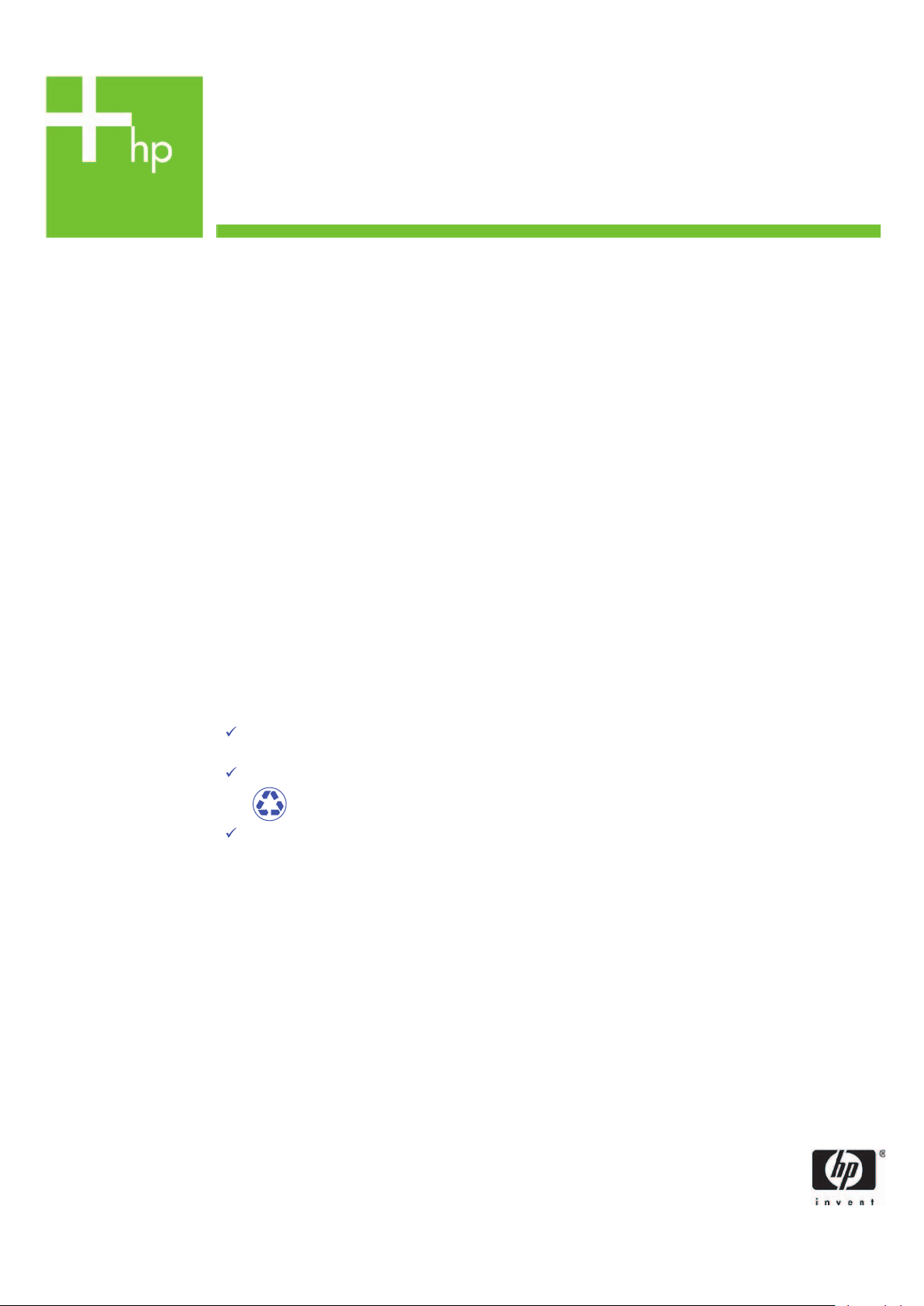
Printing Specifications
Product: HP Designjet 4000/4500 Printer Quick Reference Guide
Part number: Q1272-90005 FR
TEXT
PAGES
Page Count 290 (with cover)
Paper Type HP standard 50# book (69 to 80g/m ) recycled offset or equivalent
Ink 4-color process (CMYK)
Co
verage 4/4
COVER PAGES
Page Count 2 front and back
Paper
Type Up to DCs: whatever is normally used for QRGs (170/200g)
Ink 4-color
Coverage 4/4
Fini
sh Up to DCs
2
FINISH
Page Trim Size A5
Bindery SS or as prefered
ing Instruction None
Fold
Special
Instruc
tions
If the print location is different from the location stated, change the print location to the
appropriate
If recycled paper is used, add the recycled paper logo and text.
Refer to the Pantone Matching System for accurate spot color reproduction.
location.
Printed on recycled
paper
Do not print this page. This page is for reference only.
Page 2
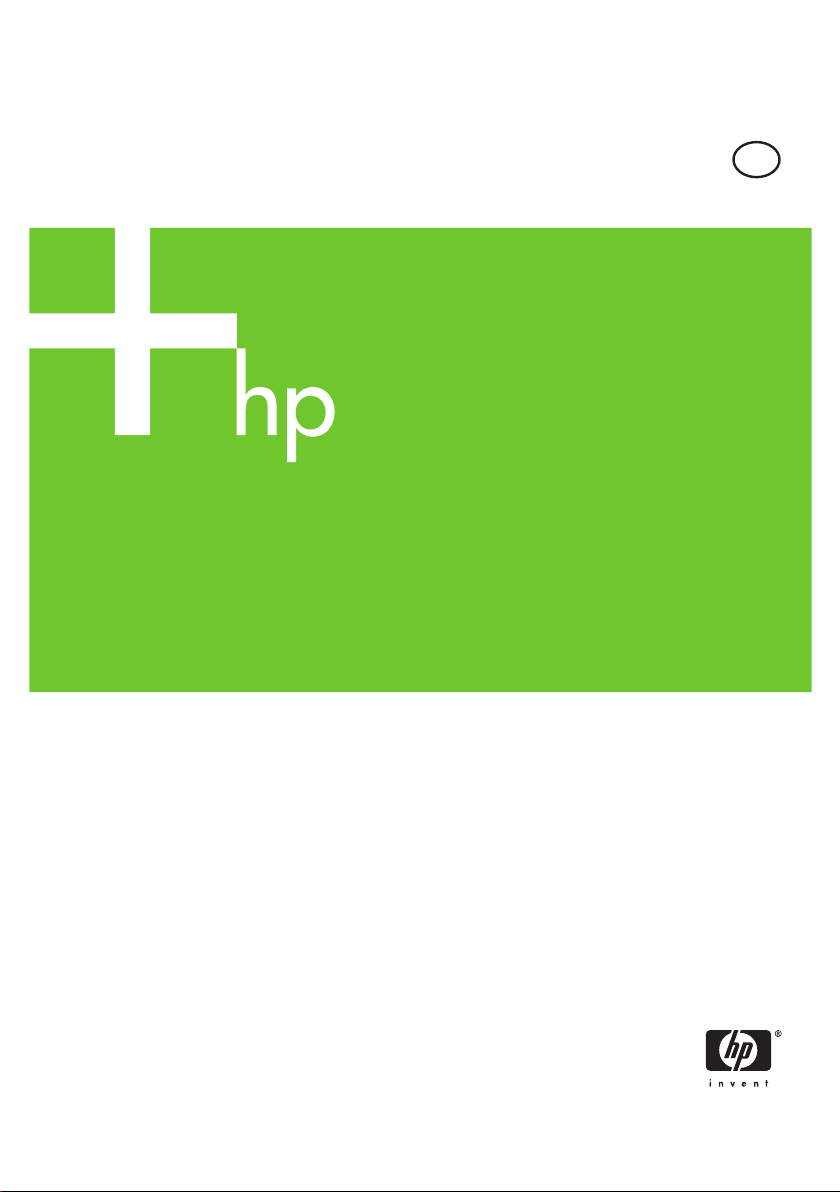
Imprimantes HP Designjet série 4000 / 4500
Guide de référence rapide
FR
Page 3
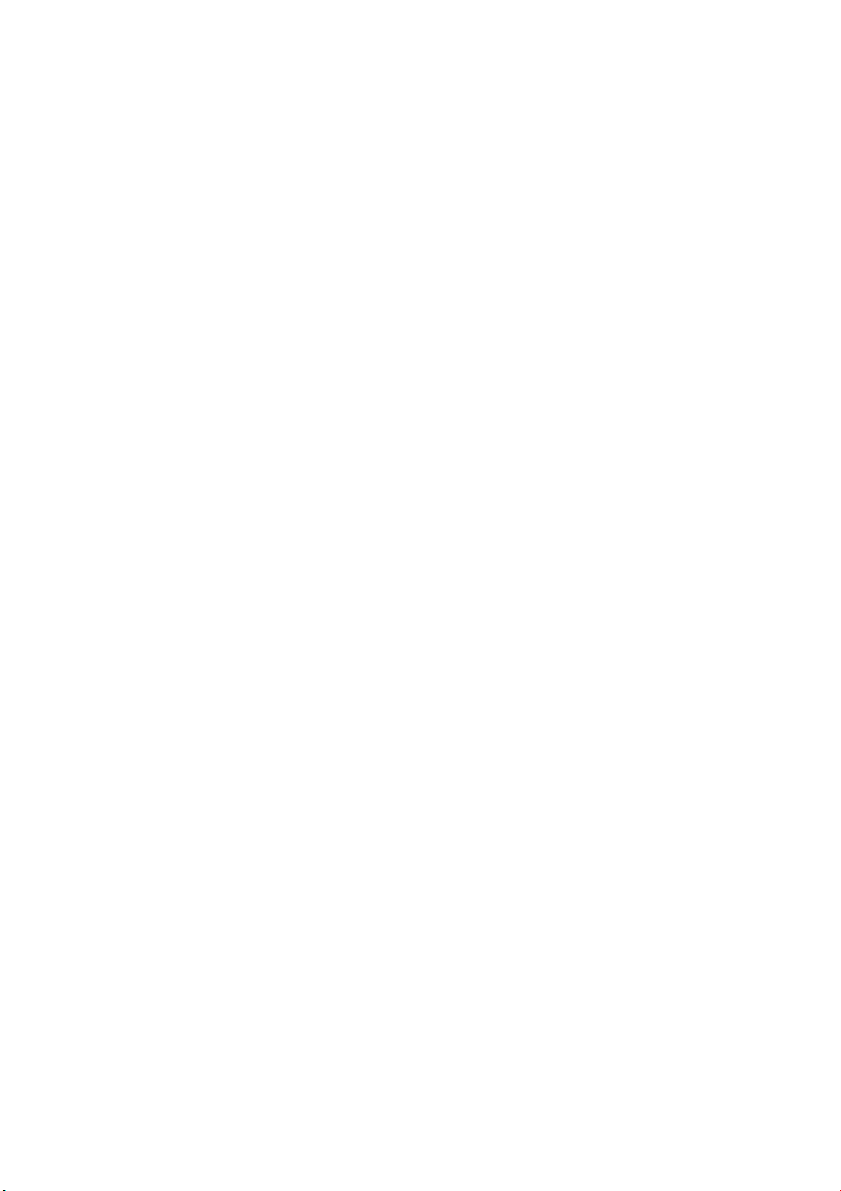
Page 4
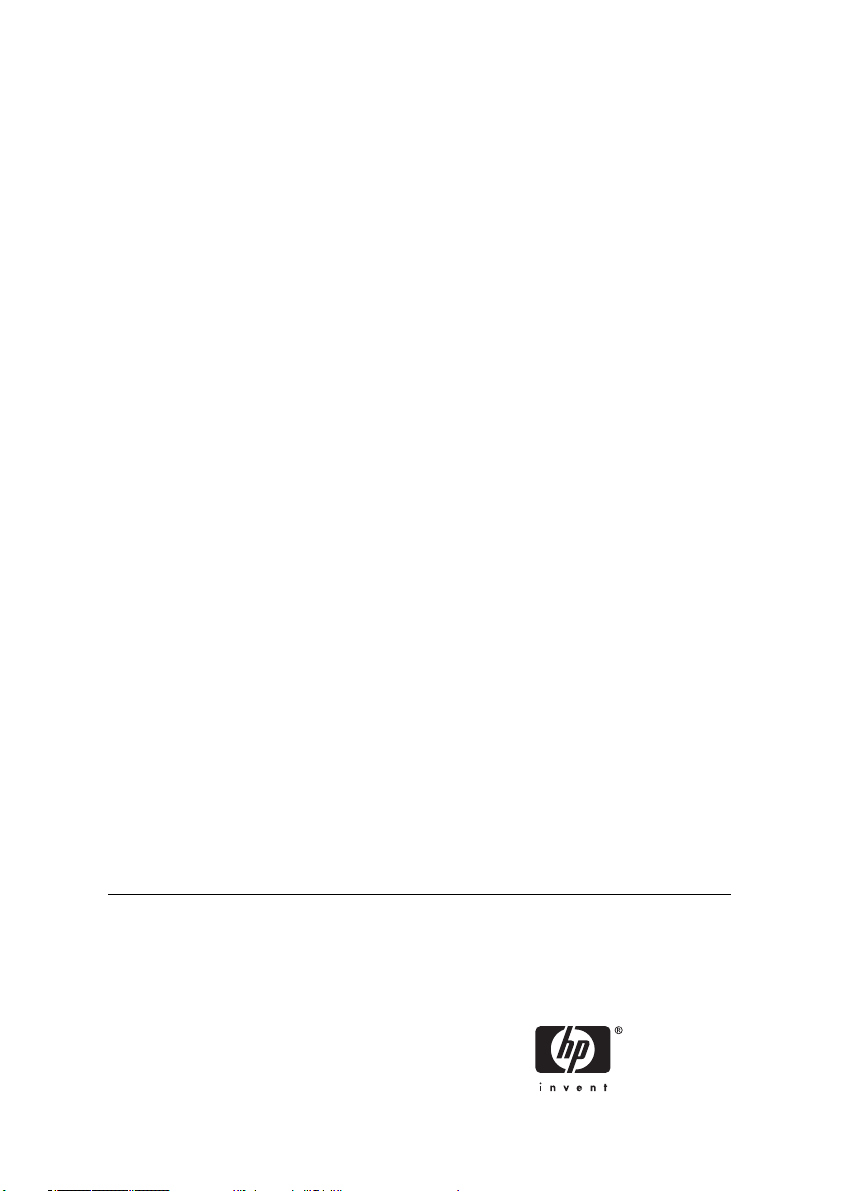
Imprimante HP Designjet série
4000 / 4500
Guide de référence rapide
Page 5
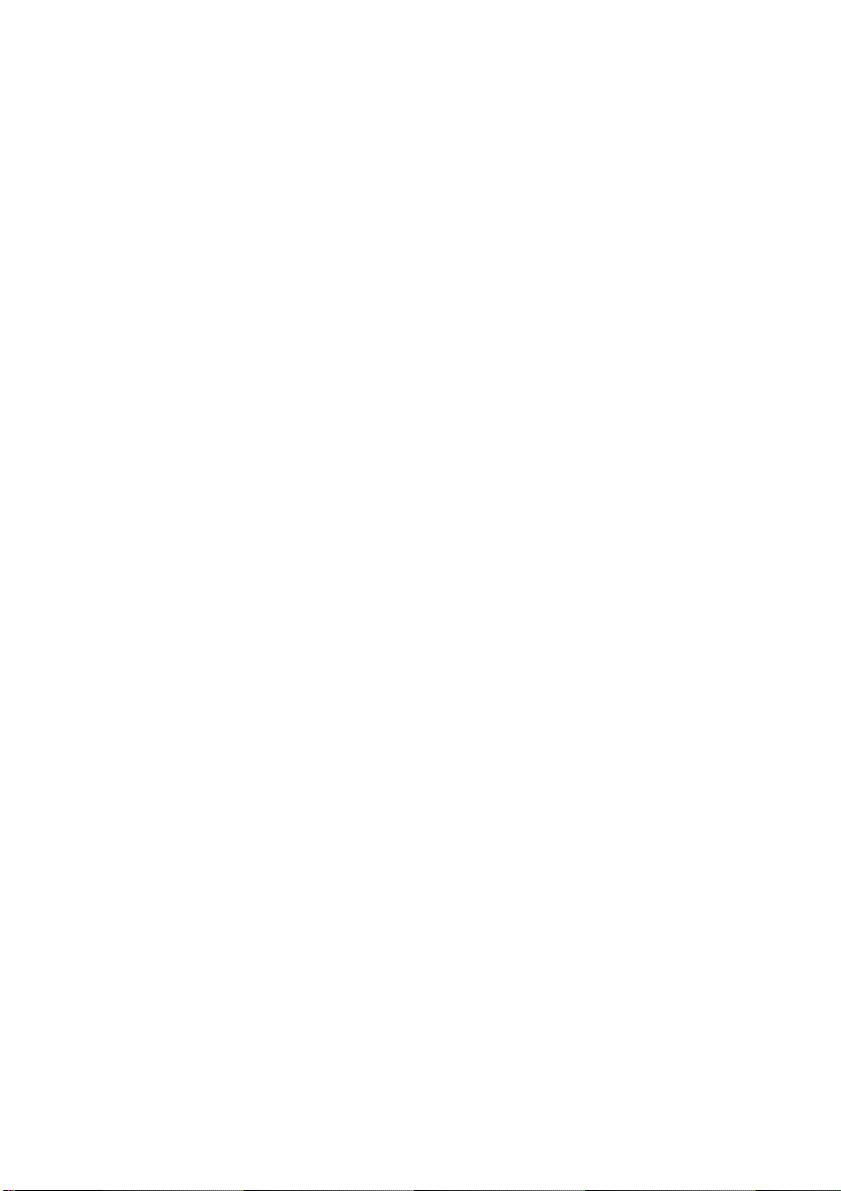
Informations légales
Les informations contenues dans ce
document peuvent être modifiées sans
préavis.
Hewlett-Packard n'offre aucune garantie
d'aucune sorte concernant ce matériel,
notamment les garanties relatives à sa
commercialisation ou à son adéquation à
un usage particulier.
Hewlett-Packard ne saura être tenu
responsable des erreurs contenues dans
cette documentation ou des dommages
consécutifs et accidentels liés à la
distribution ou à l'utilisation de ce matériel.
Toute photocopie ou traduction de cette
documentation est formellement interdite
sauf accord écrit préalable de HewlettPackard Company.
Marques commerciales
Adobe®, Acrobat®, Adobe Photoshop® et
PostScript® sont des marques d'Adobe
Systems Incorporated.
Microsoft® et Windows® sont des marques
déposées de Microsoft Corporation aux
Etats-Unis.
PANTONE® est la marque de la norme de
vérification des couleurs de Pantone, Inc.
Page 6
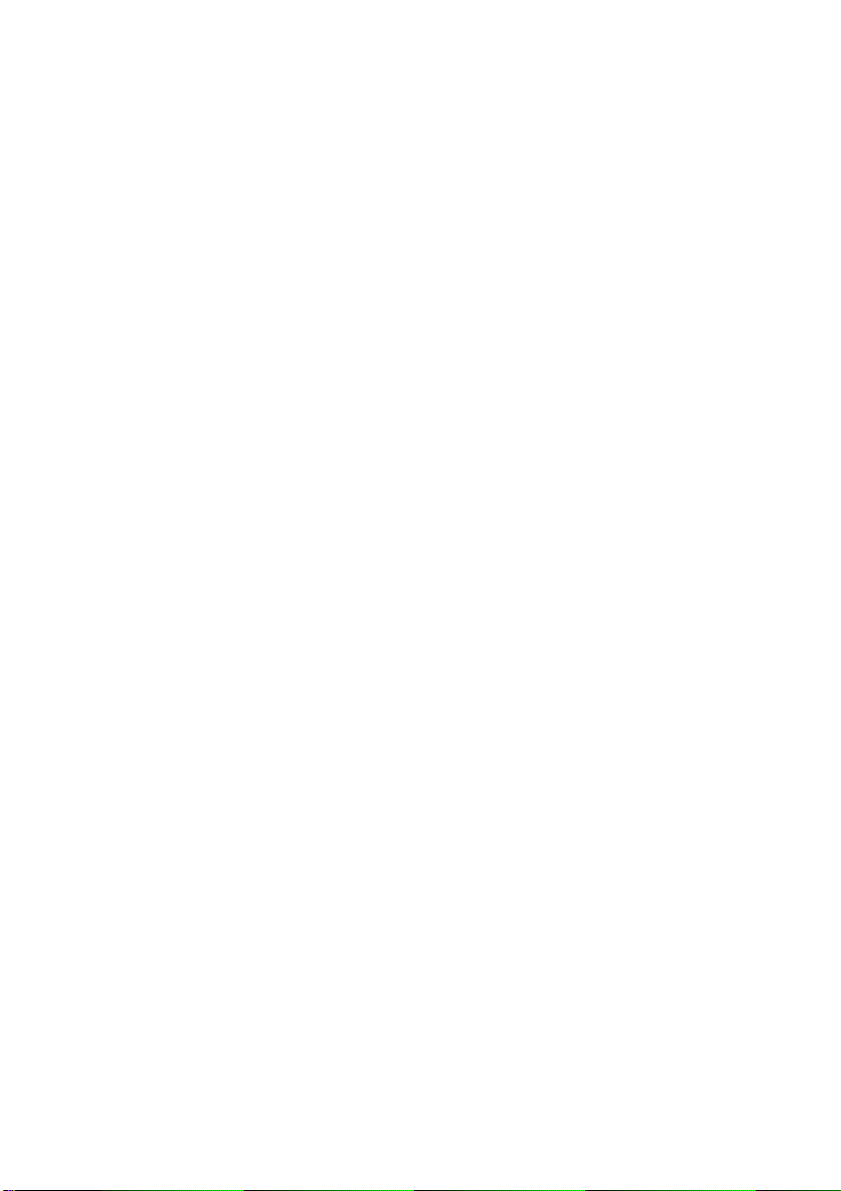
Sommaire
1 Présentation
2 Comment... (sections rel. au fonc. de l'imprimante)
3 Comment... (sections relatives au papier)
Utilisation de ce manuel.....................................................................................................................2
Présentation...............................................................................................................2
Comment....................................................................................................................2
Le problème vient de..................................................................................................2
Pour en savoir plus sur...............................................................................................2
Informations légales...................................................................................................2
Index..........................................................................................................................2
Fonctions principales de l'imprimante................................................................................................3
Principaux composants de l'imprimante [4000]..................................................................................4
Vue avant...................................................................................................................4
Vue arrière..................................................................................................................5
Principaux composants de l'imprimante [4500]..................................................................................6
Vue avant...................................................................................................................6
Vue avant avec récepteur en option...........................................................................7
Vue arrière..................................................................................................................8
Panneau avant..................................................................................................................................9
Logiciels de l'imprimante..................................................................................................................11
Logiciel du scanneur [4500].............................................................................................................12
Mise sous et hors tension................................................................................................................14
Redémarrage...................................................................................................................................15
Accession au serveur Web incorporé...............................................................................................16
Utilisation d'une adresse IP sur FireWire avec Mac OS X 10.3 et versions
supérieures...............................................................................................................16
Protection par mot de passe du serveur Web incorporé................................................................... 18
Modification du paramètre mode veille.............................................................................................19
Désactivation de l'avertisseur..........................................................................................................20
Chargement d'un rouleau sur la bobine [4000].................................................................................22
Chargement d'un rouleau dans l'imprimante [4000].........................................................................25
Déchargement d'un rouleau de l'imprimante [4000].........................................................................29
Procédure standard (rouleau fixé à la bobine)..........................................................29
Rouleau non fixé à la bobine....................................................................................29
Pas de papier visible................................................................................................30
Chargement d'une seule feuille [4000].............................................................................................31
Déchargement d'une seule feuille [4000].........................................................................................35
FRWW iii
Page 7
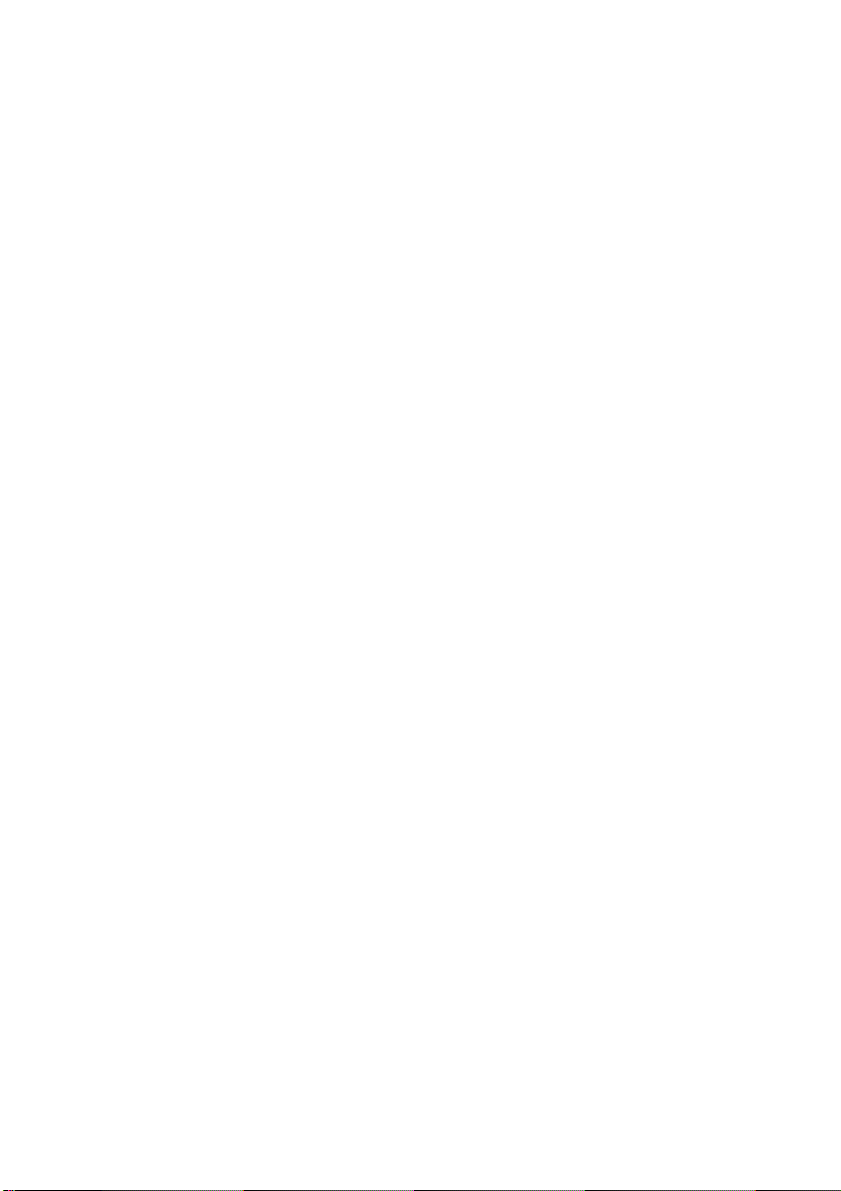
Chargement d'un rouleau sur la bobine [4500].................................................................................36
Chargement d'un rouleau dans l'imprimante [4500].........................................................................39
Déchargement d'un rouleau de l'imprimante [4500].........................................................................43
Procédure standard (rouleau fixé à la bobine)..........................................................43
Rouleau non fixé à la bobine....................................................................................43
Pas de papier visible................................................................................................44
Découpage du papier avec le couteau manuel [4500].....................................................................45
Affichage d'informations relatives au papier.....................................................................................48
Téléchargement de profils de support..............................................................................................49
Utilisation de papier non-HP............................................................................................................50
Annulation du temps de séchage.....................................................................................................51
Modification du temps de séchage...................................................................................................52
4 Comment... (sections relatives aux tâches d'impression)
Soumission d'une tâche à l'aide du serveur Web incorporé.............................................................54
Enregistrement d'une tâche.............................................................................................................55
Impression d'une tâche enregistrée.................................................................................................56
Annulation d'une tâche....................................................................................................................57
Gestion de la file d'attente d'impression...........................................................................................58
Désactivation de la file d'attente [4000].....................................................................58
Options Impression...................................................................................................58
Identification d'une tâche dans la file d'attente..........................................................58
Déplacement d'une tâche dans la file d'attente.........................................................59
Suppression d'une tâche de la file d'attente..............................................................59
Copie d'une tâche dans la file d'attente....................................................................59
Description de l'état d'une tâche...............................................................................59
Imbrication des tâches pour économiser un rouleau de papier........................................................61
Quand l'imprimante tente-t-elle d'imbriquer les pages ?............................................ 61
Quelles sont les pages qui peuvent être imbriquées ?..............................................61
Quelles conditions sont requises pour les pages à imbriquer ?................................. 61
Combien de temps l'imprimante attend-elle un autre fichier ?...................................62
5 Comment... (sections relatives au récepteur) [4500]
Installation du récepteur...................................................................................................................64
Désinstallation du récepteur............................................................................................................65
Remplacement des rouleaux de papier pendant l'utilisation du récepteur........................................66
Nettoyage des rouleaux du récepteur..............................................................................................67
Déplacement ou stockage du récepteur...........................................................................................68
6 Comment... (sections relatives au réglage des images)
Modification de la taille de la page...................................................................................................72
Modification de la qualité d'impression.............................................................................................73
Sélection des paramètres de qualité d'impression...........................................................................74
Impression à vitesse maximale........................................................................................................76
Réglage des marges........................................................................................................................77
Impression de pages surdimensionnées..........................................................................................78
Impression sans marges ajoutées...................................................................................................79
Choix de l'orientation de l'image......................................................................................................80
Rotation d'une image.......................................................................................................................81
iv FRWW
Page 8
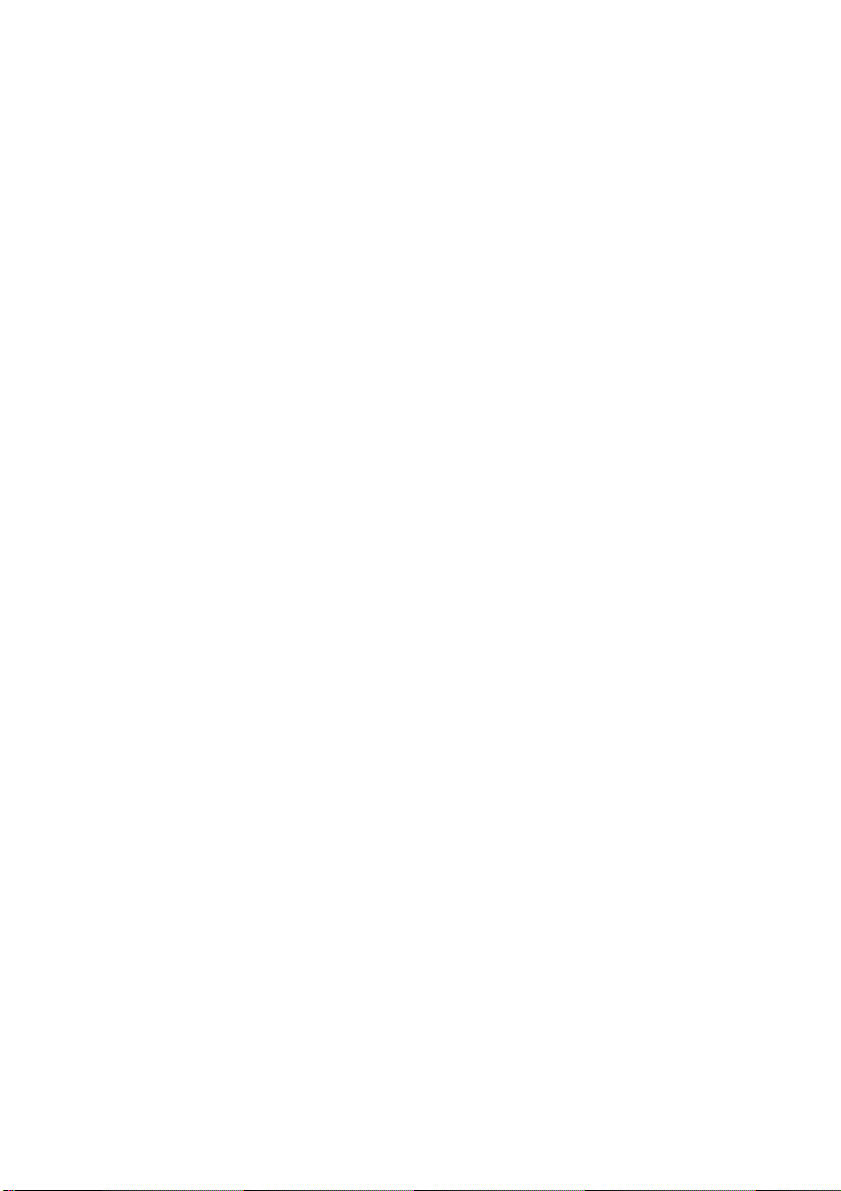
Impression d'une image miroir.........................................................................................................83
Rotation automatique...............................................................................................82
Mise à l'échelle d'une image............................................................................................................84
7 Comment... (sections relatives aux couleurs)
Réalisation d'un calibrage de la couleur...........................................................................................86
Réalisation d'une compensation du point noir..................................................................................87
Définition de l'intention de rendu......................................................................................................88
8 Comment... (sections relatives au kit encreur)
Retrait d'une cartouche d'encre.......................................................................................................90
Insertion d'une cartouche d'encre....................................................................................................94
Retrait d'une tête d'impression.........................................................................................................96
Insertion d'une tête d'impression......................................................................................................99
Gestion du contrôle des têtes d'impression....................................................................................102
Restauration (nettoyage) des têtes d'impression...........................................................................103
Nettoyage des connexions électriques d'une tête d'impression......................................................104
Alignement des têtes d'impression.................................................................................................108
Retrait du dispositif de nettoyage d'une tête d'impression..............................................................109
Insertion d'un dispositif de nettoyage de tête d'impression.............................................................111
Vérification de l'état du kit encreur.................................................................................................113
Obtention des statistiques des cartouches d'encre........................................................................114
Obtention des statistiques des têtes d'impression..........................................................................115
9 Comment... (sec. rel.à l'imp. des diagno. de l'image)
Impression des diagnostics de l'image...........................................................................................118
Exploitation de l'impression des diagnostics de l'image.................................................................119
Interprétation de la partie 1 des diagnostics de l'image..................................................................120
Action corrective.....................................................................................................121
Interprétation de la partie 2 des diagnostics de l'image..................................................................122
Effet de bande........................................................................................................122
Bandes horizontales sur des lignes d'une seule couleur.........................................123
Action corrective.....................................................................................................123
Bandes horizontales sur toutes les lignes couleur..................................................123
Action corrective.....................................................................................................124
Interprétation de la partie 3 des diagnostics de l'image..................................................................125
Action corrective.....................................................................................................125
Si le problème persiste..................................................................................................................126
10 Comment... (sections relatives au calibrage de l'avance papier)
Vue d'ensemble de la procédure de calibrage...............................................................................128
Présentation détaillée de la procédure de calibrage.......................................................................129
Après le calibrage..........................................................................................................................132
11 Comment... (sections relatives au scanneur) [4500]
Calibrage du scanneur...................................................................................................................134
Calibrage du pointeur de l'écran tactile..........................................................................................136
Création d'un nouveau profil de support.........................................................................................137
FRWW v
Page 9
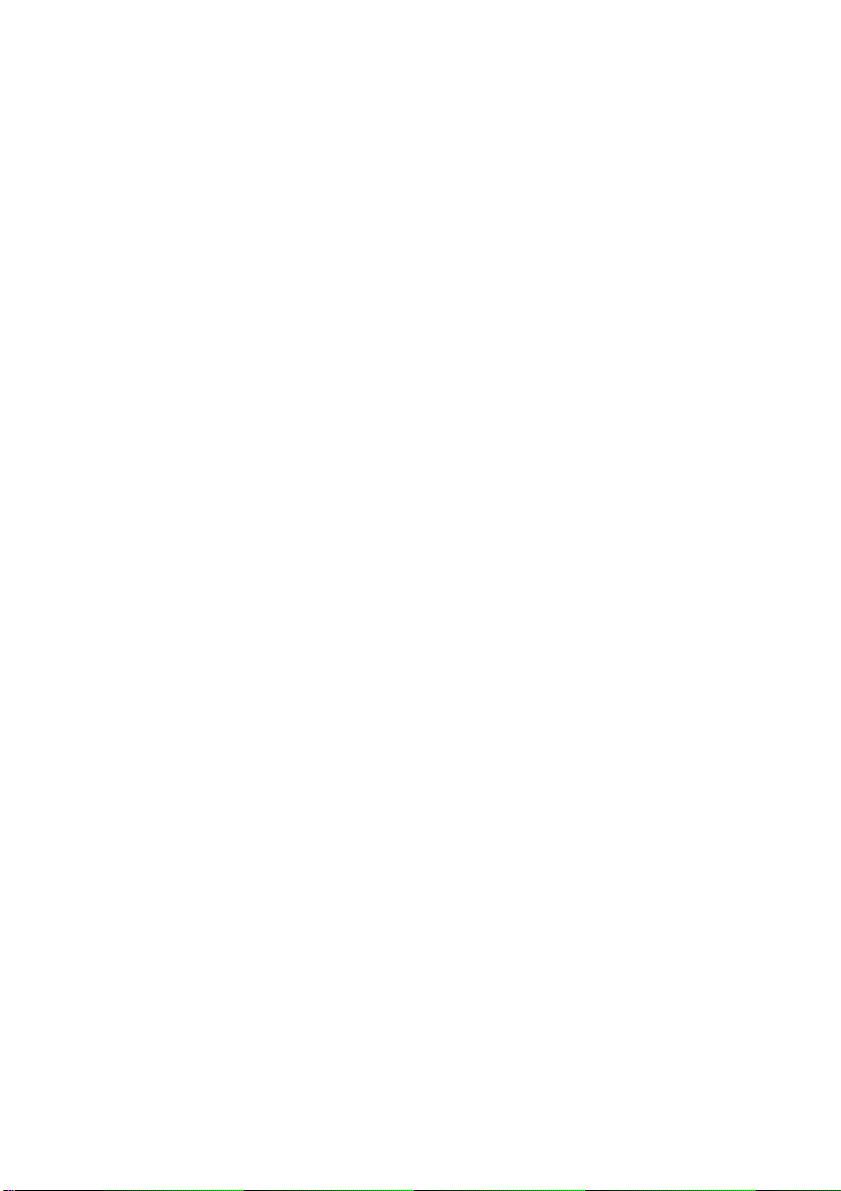
Copie d'un document.....................................................................................................................138
Numérisation d'un document vers un fichier...................................................................................141
Impression d'un fichier...................................................................................................................143
Affichage ou suppression d'un fichier.............................................................................................145
Numérisation de papier à fort grammage ou de carton..................................................................146
Réglage de la couleur....................................................................................................................149
Activation ou désactivation des comptes de scanneur...................................................................150
Vérification de la file d'attente de l'imprimante...............................................................................151
Assemblage de copies...................................................................................................................152
Nettoyage de la vitre......................................................................................................................153
Définition des minuteries de veille et d'éveil...................................................................................154
12 Le problème vient de... (sections relatives au papier)
La papier ne peut pas être chargé [4000]......................................................................................156
Rouleaux................................................................................................................156
Feuilles...................................................................................................................156
La papier ne peut pas être chargé [4500]......................................................................................158
Bourrage papier (papier coincé dans l'imprimante) [4000].............................................................159
Vérifiez le chemin de la tête d'impression...............................................................159
Vérifiez le chemin du papier....................................................................................161
Bourrage papier (papier coincé dans l'imprimante) [4500].............................................................162
Vérifiez le chemin de la tête d'impression...............................................................162
Vérifiez le chemin du papier....................................................................................172
Bourrage papier dans le tiroir 2 [4500]...........................................................................................173
Les impressions ne s'empilent pas correctement dans le bac [4000].............................................180
Les impressions ne s'empilent pas correctement dans le panier [4500].........................................181
L'imprimante utilise beaucoup de papier pour aligner les têtes d'impression.................................. 182
Le papier avance alors que l'imprimante est en mode veille [4500]................................................183
L'imprimante décharge ou découpe le papier après une longue période d'inutilisation [4500]........184
L'imprimante décharge le papier alors qu'elle est éteinte [4500]....................................................185
L'imprimante décharge le papier lorsqu'elle est allumée [4500].....................................................186
13 Le problème vient de... (sec. rel. à la qualité d'imp.)
Conseils d'ordre général................................................................................................................188
Effet de bande (lignes horizontales sur l'image).............................................................................189
Des lignes sont manquantes ou plus fines que prévu....................................................................190
Impression de bandes ou de lignes unies sur l'image....................................................................191
L'encre laisse des traînées si vous la touchez...............................................................................192
Taches d'encre sur le papier..........................................................................................................193
Des taches sur le dessus du papier glacé...............................................................193
Taches ou griffures sur le dessus du papier glacé..................................................193
Taches d'encre au verso du papier.........................................................................193
Taches d'encre lorsque le récepteur est utilisé [4500]............................................193
Défaillance peu après le lancement de l'impression.......................................................................195
Des lignes sont décalées...............................................................................................................196
Lignes imprimées en double ou dans des couleurs inappropriées.................................................197
Les lignes sont discontinues..........................................................................................................198
Les lignes sont floues (de l'encre coule des lignes)........................................................................199
Les lignes sont légèrement déformées..........................................................................................200
Fidélité des couleurs......................................................................................................................201
vi FRWW
Page 10
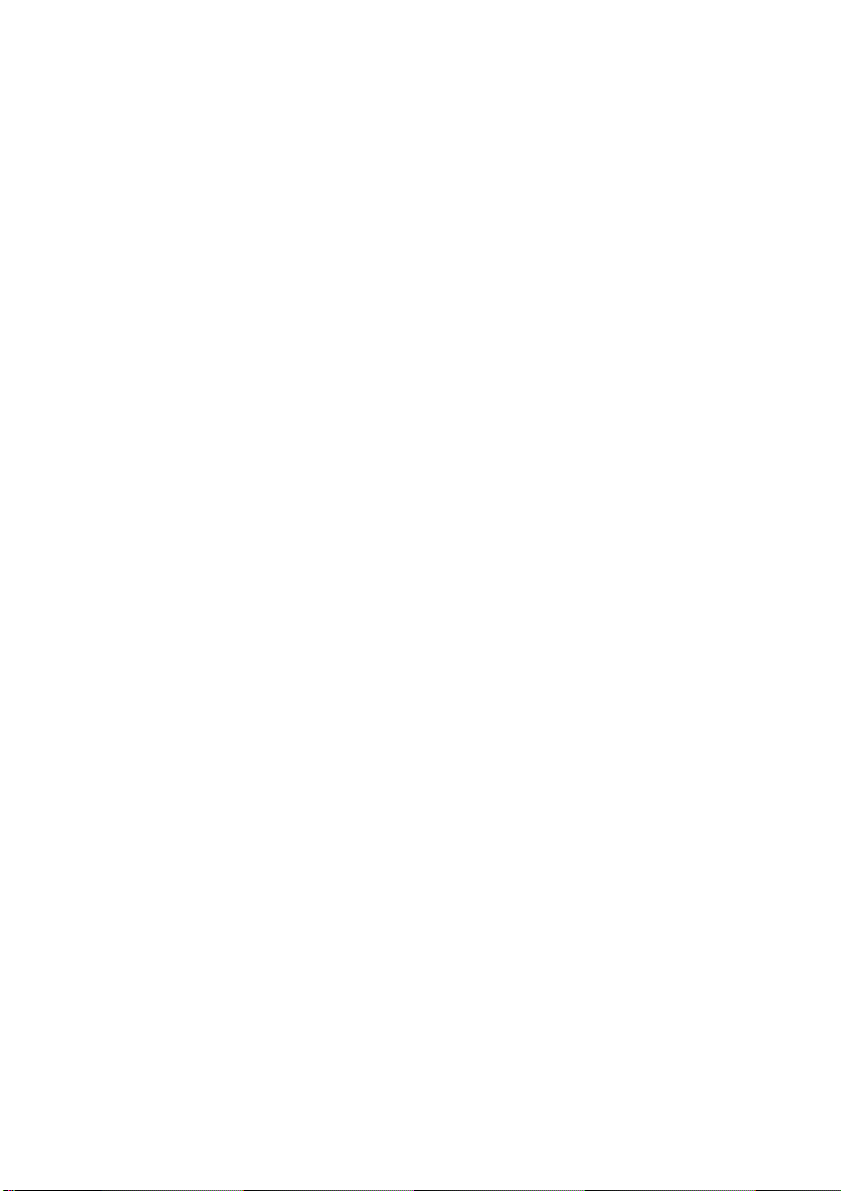
Fidélité des couleurs à l'aide d'images EPS ou PDF dans des applications de
mise en page..........................................................................................................201
Fidélité des couleurs PANTONE....................................................................................................202
Utilisation du Calibrage PANTONE automatique (le meilleur choix)........................202
Conversion manuelle des couleurs PANTONE.......................................................202
Conseils..................................................................................................................202
Compatibilité des couleurs entre différentes imprimantes HP Designjet.........................................203
Impression via des pilotes PostScript distincts........................................................203
Impression via des pilotes HP-GL/2 distincts..........................................................204
Impression à l'aide du même fichier HP-GL/2.........................................................204
14 Le problème vient de... (sec. rel. aux err. des images)
Les pages imprimées sont complètement vierges..........................................................................208
La sortie ne contient qu'une impression partielle............................................................................209
L'image est tronquée.....................................................................................................................210
L'image se trouve dans une partie de la zone d'impression...........................................................211
L'image a pivoté de manière inattendue.........................................................................................212
L'impression est une image miroir de l'original...............................................................................213
L'impression est déformée ou indéchiffrable..................................................................................214
Une image se superpose à une autre sur la même feuille..............................................................215
Les paramètres de plume semblent n'avoir aucun effet.................................................................216
Certains objets sont absents de l'image imprimée.........................................................................217
Un fichier PDF est tronqué ou des objets sont manquants.............................................................218
Aucune sortie lors de l'impression à partir de Microsoft Visio 2003................................................219
15 Le problème vient de... (sections rel. au kit encreur)
Je ne peux pas insérer une cartouche d'encre...............................................................................222
L'imprimante n'accepte pas la grande cartouche d'encre noire......................................................223
Je ne peux pas retirer la cartouche d'encre...................................................................................224
Je peux pas insérer la tête d'impression........................................................................................225
Je peux pas insérer le dispositif de nettoyage de la tête d'impression...........................................226
Le panneau avant me demande en permanence de réinsérer ou de remplacer la tête
d'impression...................................................................................................................................227
Message d'état de la cartouche d'encre.........................................................................................228
Message d'état de la tête d'impression..........................................................................................229
Message d'état du dispositif de nettoyage de la tête d'impression.................................................230
16 Le problème vient de... (sec. rel. au récepteur) [4500]
Déroulement du papier..................................................................................................................232
Le bord arrière du papier se gondole.............................................................................................233
Le papier n'est pas complètement éjecté.......................................................................................234
17 Le problème vient de... (sec. rel.au scanneur) [4500]
Le voyant de diagnostic clignote....................................................................................................236
Le voyant d'attente clignote...........................................................................................................237
Les voyants d'attente et de diagnostic clignotent tous les deux.....................................................238
Le scanneur affiche un message d'avertissement..........................................................................239
Le logiciel du scanneur n'est pas dans la langue appropriée.........................................................240
Le logiciel du scanneur ne s'exécute pas.......................................................................................241
FRWW vii
Page 11
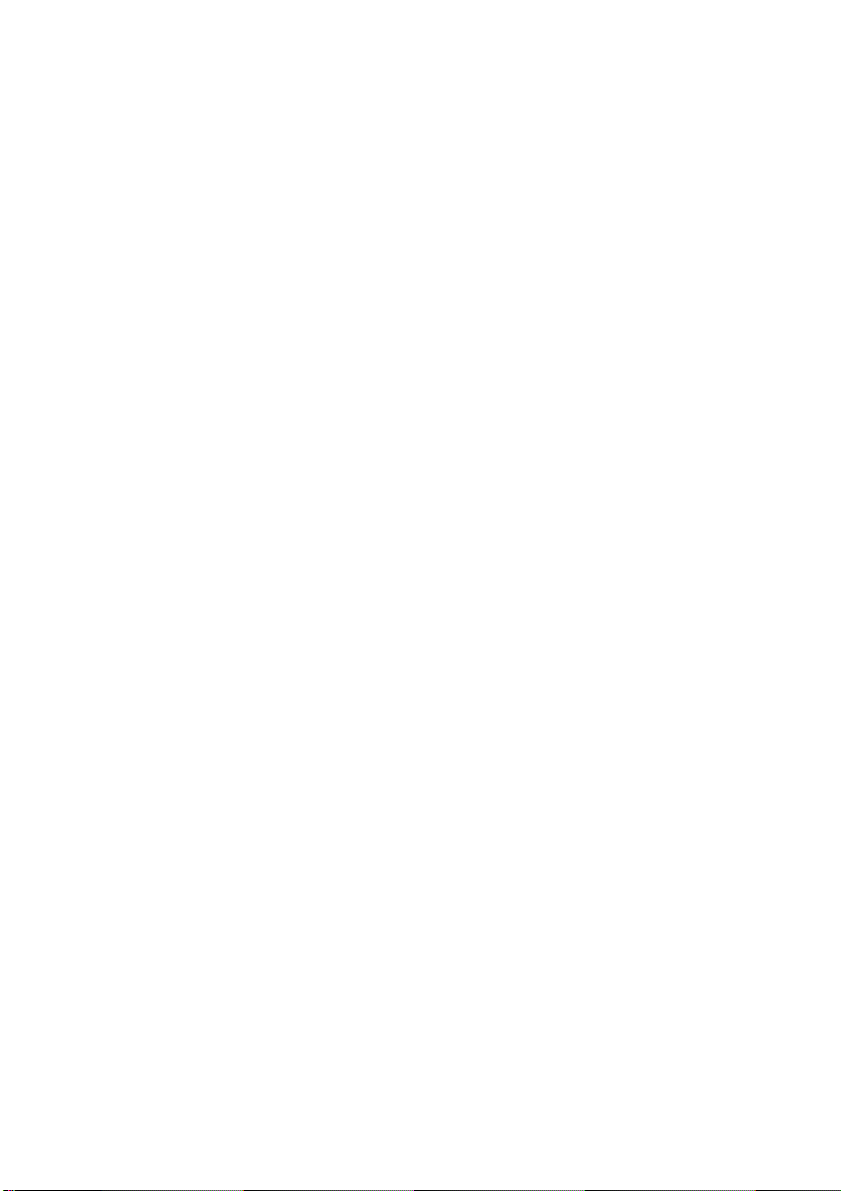
Impossible de lire le CD ou le DVD sur mon ordinateur.................................................................242
Impossible de générer un profil de support....................................................................................243
L'imprimante place la tâche en attente...........................................................................................244
L'imprimante charge le mauvais rouleau........................................................................................245
Les marges sont trop larges...........................................................................................................246
Traînées sur l'image numérisée.....................................................................................................247
18 Le problème vient de... (autres sections)
Le processus de démarrage de l'imprimante s'arrête.....................................................................250
Un message du panneau avant ....................................................................................................251
Message « contrôle de la tête d'impression »................................................................................254
Message « Perform. limitées têtes d'impr. »...................................................................................255
Message « en attente de papier » [4500].......................................................................................256
L'imprimante n'imprime pas...........................................................................................................257
Erreur de mémoire insuffisante......................................................................................................259
Grincement des rouleaux du cylindre.............................................................................................260
19 Informations légales
Garantie limitée mondiale, imprimante HP Designjet série 4000/4500/4500mfp............................264
A. Extension de la garantie HP...............................................................................264
B. Limitations de responsabilité..............................................................................266
C. Législation locale...............................................................................................266
Accord de licence du logiciel Hewlett-Packard...............................................................................267
TERMES DE LA LICENCE DU LOGICIEL HP........................................................267
Bibliographie Open Source............................................................................................................269
Mentions réglementaires................................................................................................................270
Numéro de modèle réglementaire...........................................................................270
COMPATIBILITE ELECTROMAGNETIQUE (EMC)................................................270
Réglementation FCC (Etats-Unis)...........................................................................270
Câbles blindés........................................................................................................270
Normes de sécurité (Canada).................................................................................271
Réglementation DOC (Canada)..............................................................................271
Réglementation EMI (Corée)..................................................................................271
VCCI catégorie A (Japon).......................................................................................271
Avertissement de sécurité concernant le cordon d'alimentation..............................271
Réglementation EMI (Taiwan)................................................................................272
Réglementation EMI (Chine)...................................................................................272
Son.........................................................................................................................272
DECLARATION DE CONFORMITE...............................................................................................273
déclare que le produit.............................................................................................273
est conforme aux spécifications suivantes..............................................................273
Informations supplémentaires.................................................................................273
Contacts locaux pour les sujets relatifs à la réglementation uniquement................274
Index....................................................................................................................................................................275
viii FRWW
Page 12
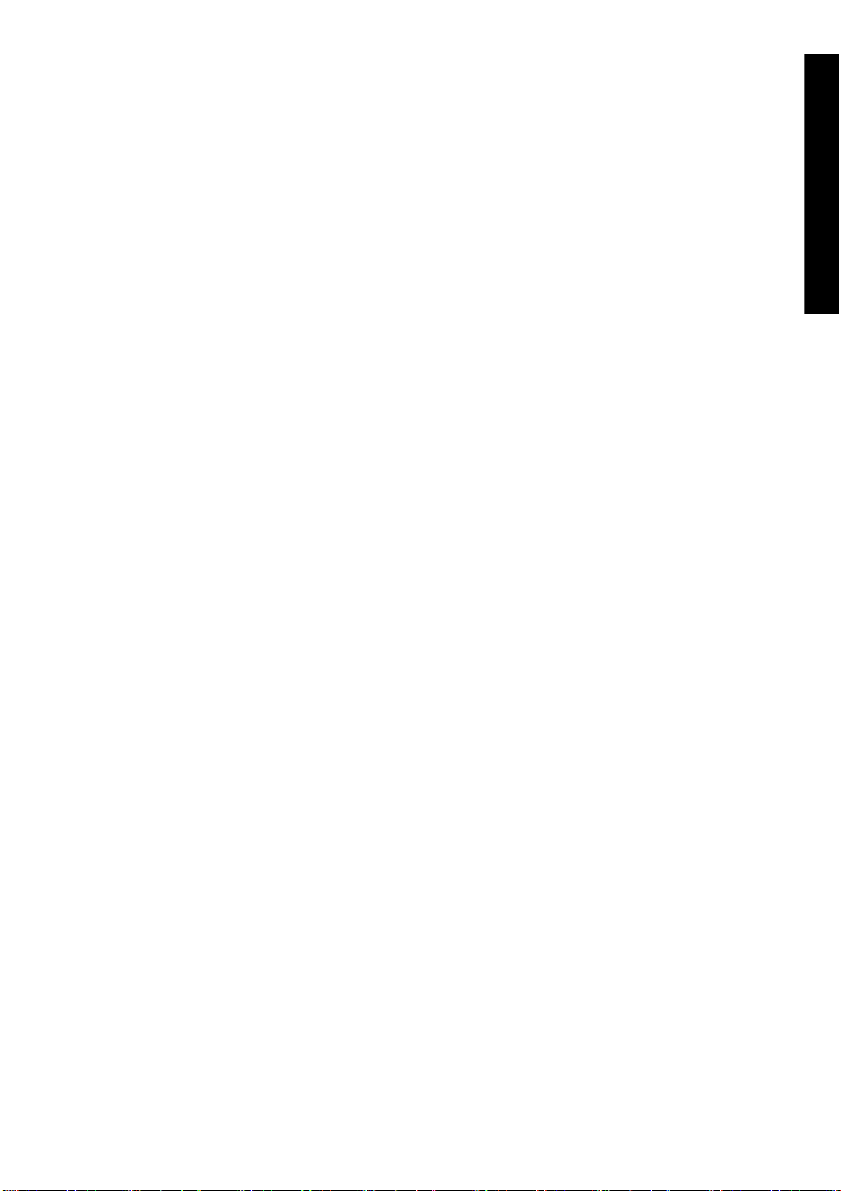
1 Présentation
Utilisation de ce manuel
●
● Fonctions principales de l'imprimante
● Principaux composants de l'imprimante [4000]
Principaux composants de l'imprimante [4500]
●
Panneau avant
●
● Logiciels de l'imprimante
● Logiciel du scanneur [4500]
Présentation
FRWW 1
Page 13
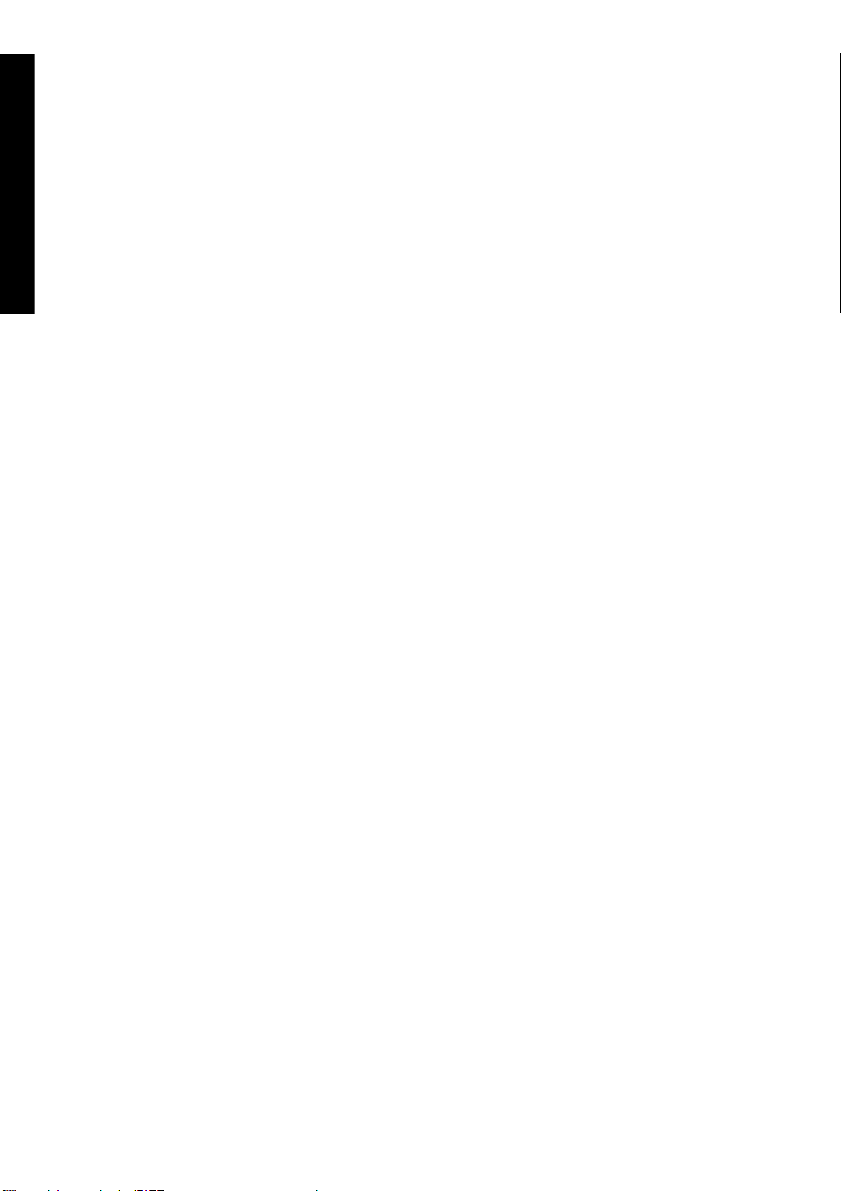
Utilisation de ce manuel
Présentation
Les guides Utilisation de l'imprimante et Guide de référence rapide (papier) incluent les chapitres ci-
dessous.
Présentation
Ce chapitre contient une brève présentation de l'imprimante et de sa documentation destinée aux
nouveaux utilisateurs.
Comment...
Ces chapitres vous aident à exécuter différentes procédures, telles que le chargement du papier ou le
remplacement d'une cartouche d'encre. La plupart de ces procédures sont illustrées par des schémas,
certaines le sont aussi par des animations (dans le guide Utilisation de l'imprimante uniquement, sur CD).
Le problème vient de...
Ces chapitres vous aident à résoudre les problèmes qui peuvent survenir lors de l'impression. La source
la plus complète pour ce type d'informations figure dans le guide Utilisation de l'imprimante, sur CD.
Pour en savoir plus sur...
Disponibles uniquement dans le guide Utilisation de l'imprimante, sur CD, ces chapitres contiennent des
informations de référence, notamment les caractéristiques de l'imprimante et les références des types
de papier, de l'encre et des autres accessoires.
Informations légales
Ce chapitre contient la garantie HP, l'accord de licence du logiciel, la bibliographie, les mentions
réglementaires et la déclaration de conformité.
Index
En complément du sommaire, un index alphabétique permet une recherche rapide des sujets.
2 Chapitre 1 Présentation FRWW
Page 14
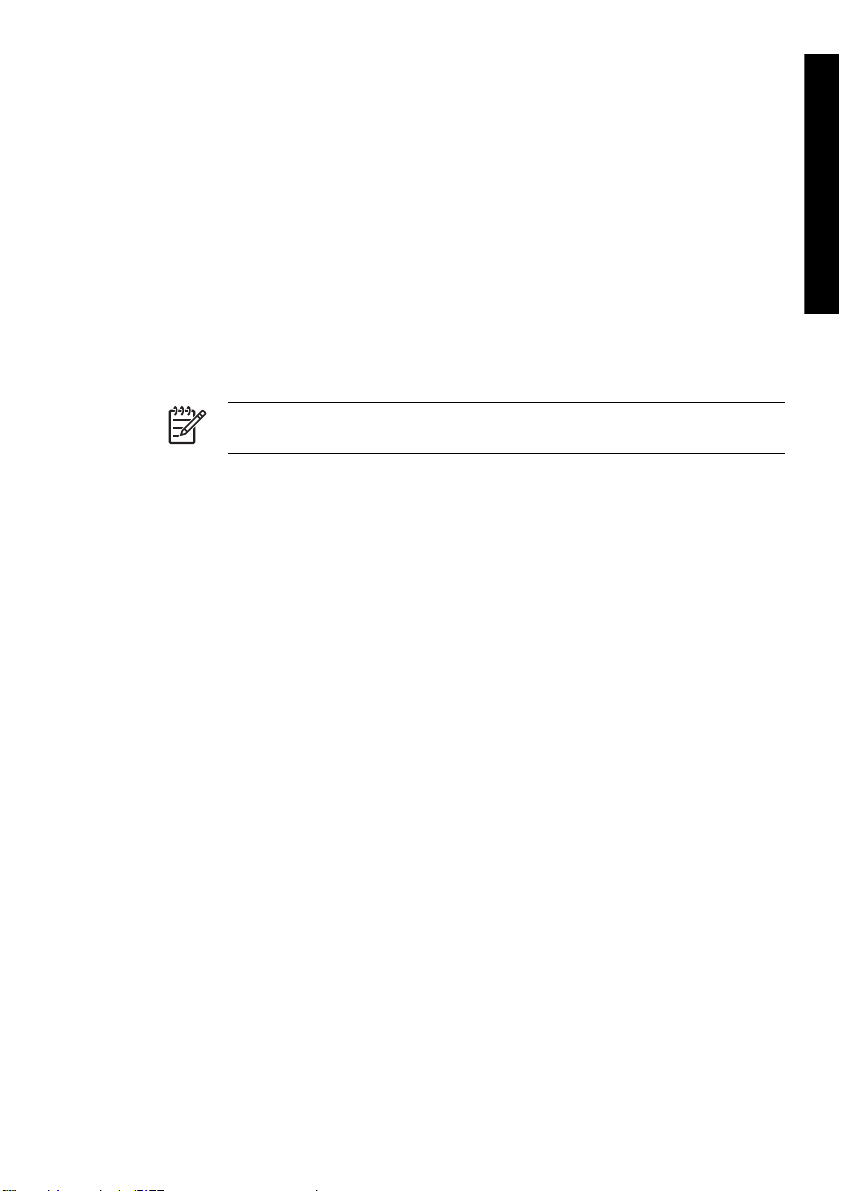
Fonctions principales de l'imprimante
Votre imprimante est une imprimante jet d'encre couleur conçue pour imprimer des images de grande
qualité sur du papier pouvant atteindre une largeur de 1,06 m. Voici quelques-unes des fonctions de
l'imprimante :
● Vitesses de production pouvant atteindre 1,5 m²/min sur papier jet d'encre HP (universel) en
qualité d'impression Rapide et avec l'option Optimiser pour lignes et texte
● Résolution d'impression pouvant atteindre 2400×1200 ppp optimisés, à partir d'une entrée
1200×1200 ppp, en qualité d'impression Supérieure et à l'aide des options Détail maximal et
Optimiser pour images et en utilisant du papier glacé (reportez-vous au manuel Utilisation de
votre imprimante sur le CD pour plus d'informations sur les résolutions d'impression)
● Impression automatique à l'aide de cartouches d'encre couleurs 400 cm³ et de cartouches d'encre
noire 775 cm³ (reportez-vous au manuel Utilisation de votre imprimante sur le CD) et de rouleaux
de papier atteignant 90 m de longueur.
Remarque L'imprimante HP Designjet série 4500 prend en charge des rouleaux de
papier d'une longueur maximale de 175 m.
Fonction de haute productivité, telles que la soumission de tâches multi-fichiers, l'aperçu du
●
document, la mise en file d'attente et l'imbrication à l'aide du serveur Web incorporé de
l'imprimante (reportez-vous au manuel Utilisation de votre imprimante sur le CD)
Informations sur la consommation d'encre et de papier, disponibles sur le panneau avant ainsi que
●
sur le Web (sur le serveur Web incorporé)
Fonctions de reproduction précise et fidèle des couleurs :
●
● Emulations de presse standard pour les Etats-Unis, l'Europe et le Japon ; émulations RVB de
moniteurs couleur (reportez-vous au manuel Utilisation de votre imprimante sur le CD)
● Calibrage automatique de la couleur
Présentation
FRWW Fonctions principales de l'imprimante 3
Page 15
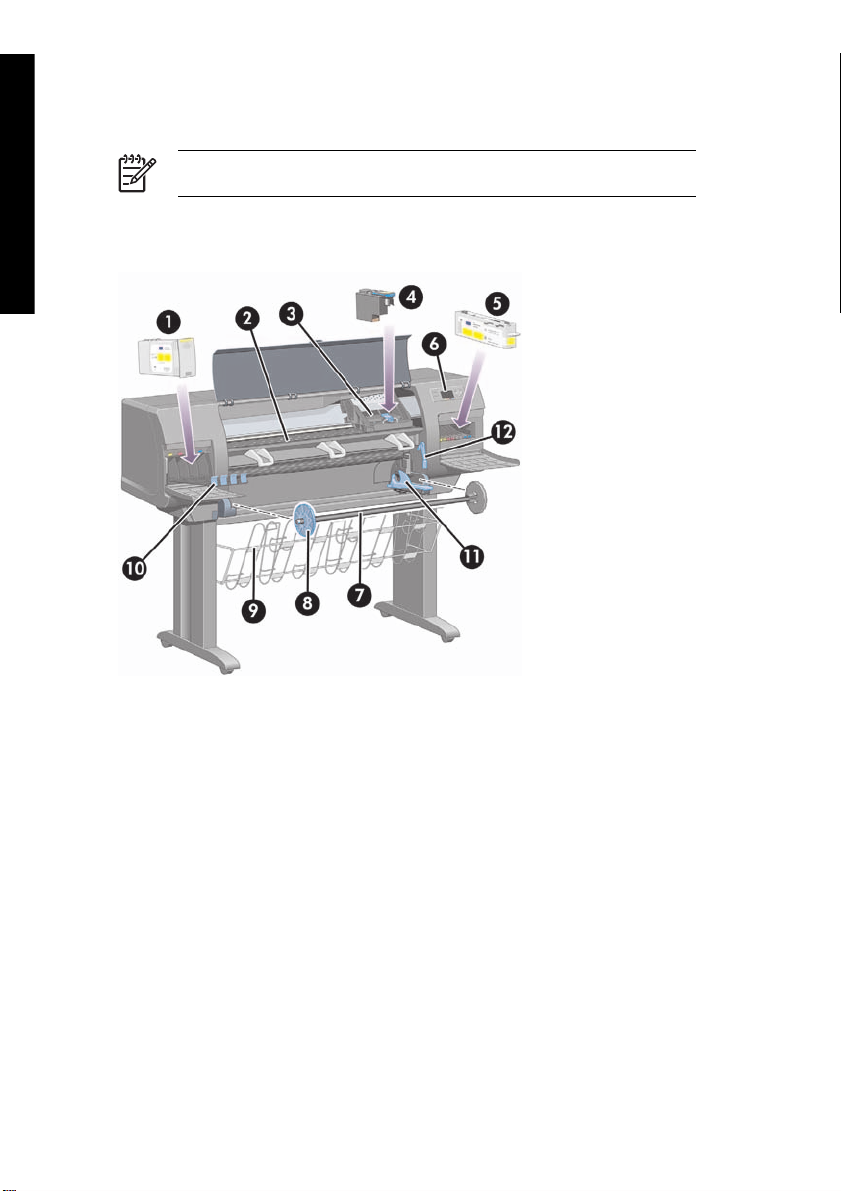
Principaux composants de l'imprimante [4000]
Présentation
Remarque Cette section ne s'applique qu'à l'imprimante HP Designjet série 4000.
Les vues avant et arrière de l'imprimante ci-dessous présentent ses principaux composants.
Vue avant
1. Cartouche d'encre
2. Cylindre
3. Chariot de la tête d'impression
4. Tête d'impression
5. Dispositif de nettoyage de la tête d'impression
6. Panneau avant
7. Bobine
8. Taquet papier amovible bleu
9. Bac
10. Tiroir des cartouches d'encre
4 Chapitre 1 Présentation FRWW
Page 16

11. Levier de la bobine
12. Levier de chargement du papier
Vue arrière
1. Support du Guide de référence rapide
2. Prise d'alimentation et bouton Marche/Arrêt
3. Sockets pour câbles de communication et accessoires en option
Présentation
FRWW Principaux composants de l'imprimante [4000] 5
Page 17
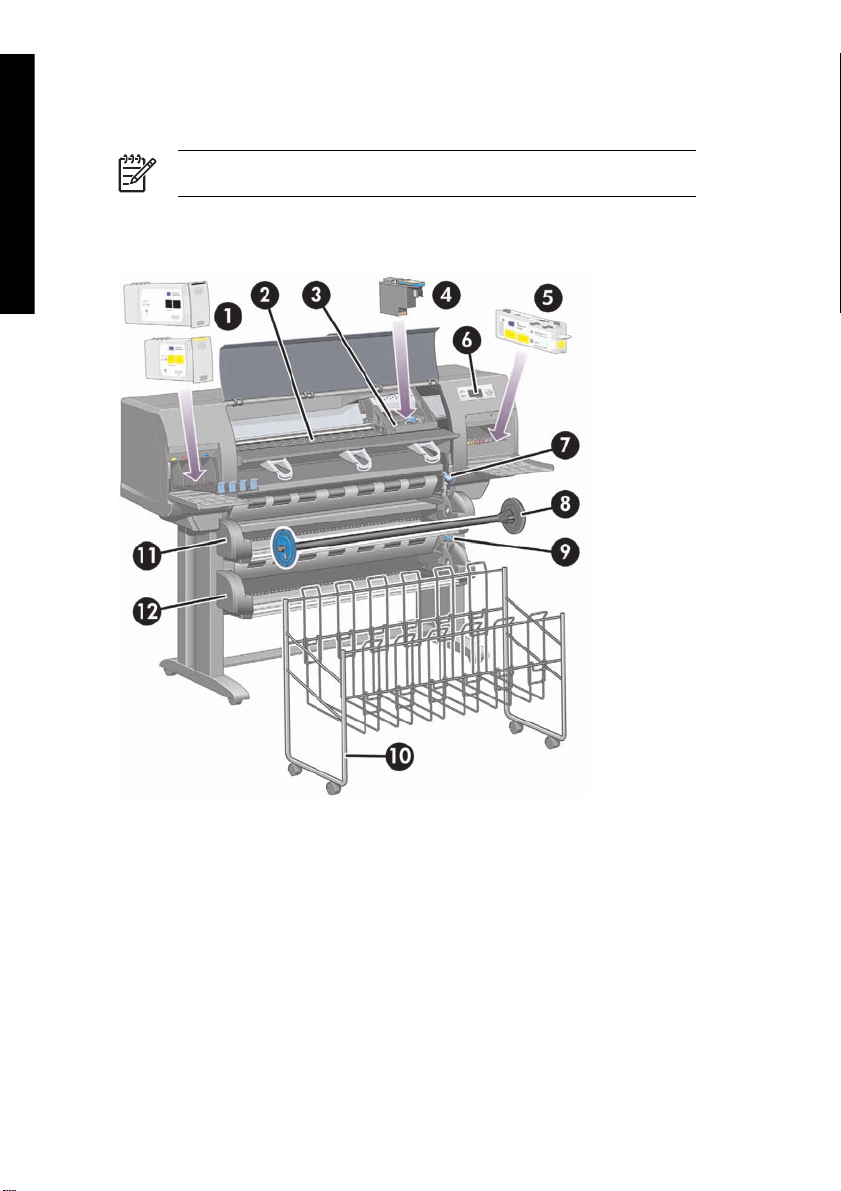
Principaux composants de l'imprimante [4500]
Présentation
Remarque Cette section ne s'applique qu'à l'imprimante HP Designjet série 4500.
Les vues avant et arrière de l'imprimante ci-dessous présentent ses principaux composants.
Vue avant
1. Cartouches d'encre
2. Cylindre
3. Chariot de la tête d'impression
4. Tête d'impression
5. Dispositif de nettoyage de la tête d'impression
6. Panneau avant
6 Chapitre 1 Présentation FRWW
Page 18

7. Levier de chargement du papier (rouleau 1)
8. Bobine
9. Levier de chargement du papier (rouleau 2)
10. Bac
11. Tiroir de la bobine (rouleau 1)
12. Tiroir de la bobine (rouleau 2)
Vue avant avec récepteur en option
Présentation
FRWW Principaux composants de l'imprimante [4500] 7
Page 19

Présentation
Vue arrière
1. Support du Guide de référence rapide
2. Prise d'alimentation et bouton Marche/Arrêt
3. Sockets pour câbles de communication et accessoires en option
8 Chapitre 1 Présentation FRWW
Page 20
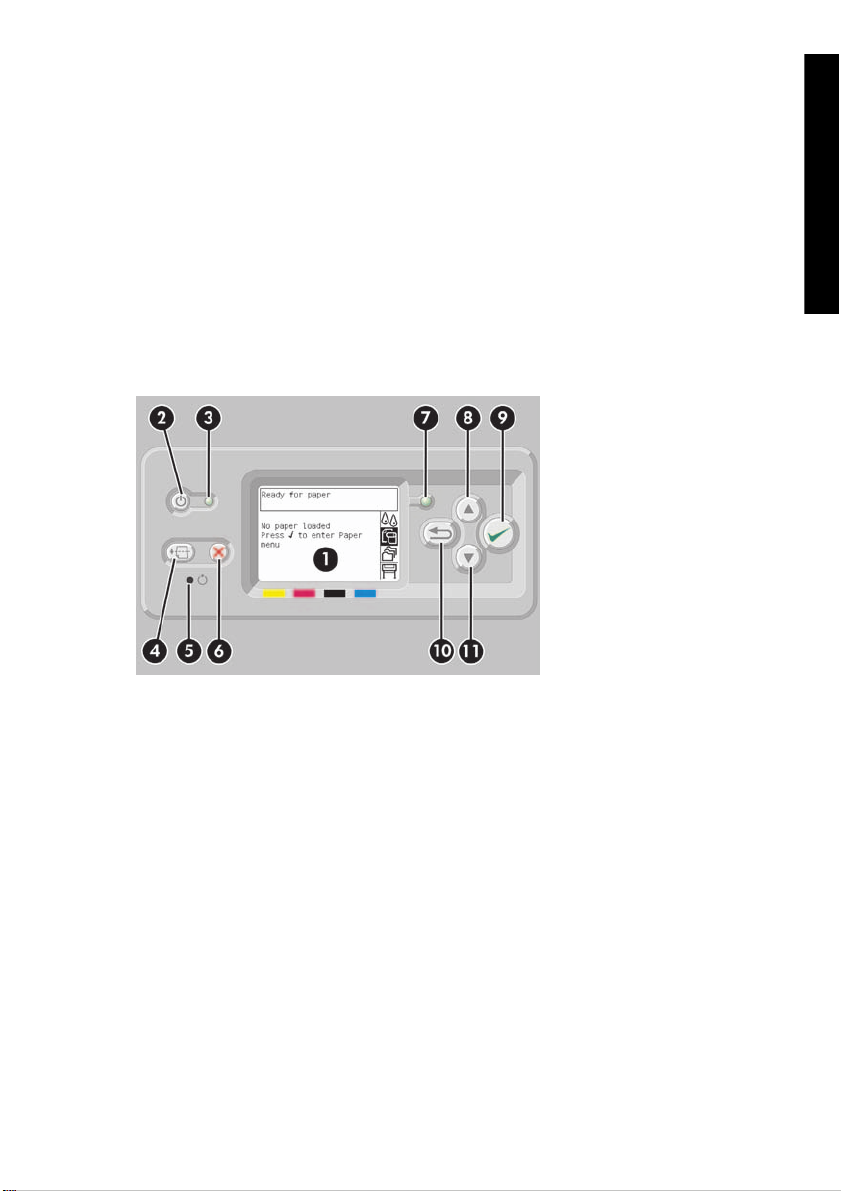
Panneau avant
Le panneau avant de votre imprimante se situe à l'avant de l'imprimante, sur la droite. Les fonctions
suivantes sont disponibles :
● Il permet d'effectuer certaines opérations telles que le chargement et le déchargement du papier.
● Il peut afficher les dernières informations sur l'état de l'imprimante, des cartouches d'encre, des
têtes d'impression, du papier, des travaux d'impression, etc.
● Il vous assiste dans l'utilisation de l'imprimante.
Il affiche les messages d'avertissement et d'erreur, le cas échéant.
●
Il permet de changer les valeurs des paramètres de l'imprimante et de modifier ainsi son
●
fonctionnement. Toutefois, les paramètres du serveur Web incorporé (ou du pilote) prennent le pas
sur les paramètres de l'imprimante.
Présentation
Le panneau avant comporte les éléments suivants :
1. La zone d'affichage, où s'affichent les informations, les icônes et les menus.
2. La touche Alimentation qui permet d'allumer et d'éteindre l'imprimante. Cette touche permet
également de sortir l'imprimante du mode veille, le cas échéant.
3. Le voyant d'alimentation est éteint lorsque l'imprimante est éteinte, orange lorsqu'elle est en mode
veille, vert lorsqu'elle est allumée et vert et clignotant lorsqu'elle est en train de s'allumer ou de
s'éteindre.
4. La touche Avance et coupe papier éjecte généralement la feuille (si une feuille a été chargée) ou
avance et coupe le rouleau (si un rouleau a été chargé). Toutefois, si l'imprimante comprend
plusieurs pages en attente d'imbrication, cette touche supprime le délai d'attente et imprime
immédiatement les pages disponibles.
5. La touche Réinitialiser redémarre l'imprimante (comme si elle était éteinte, puis allumée à
nouveau). Vous aurez besoin d'un outil pointu pour actionner la touche Réinitialiser.
FRWW Panneau avant 9
Page 21
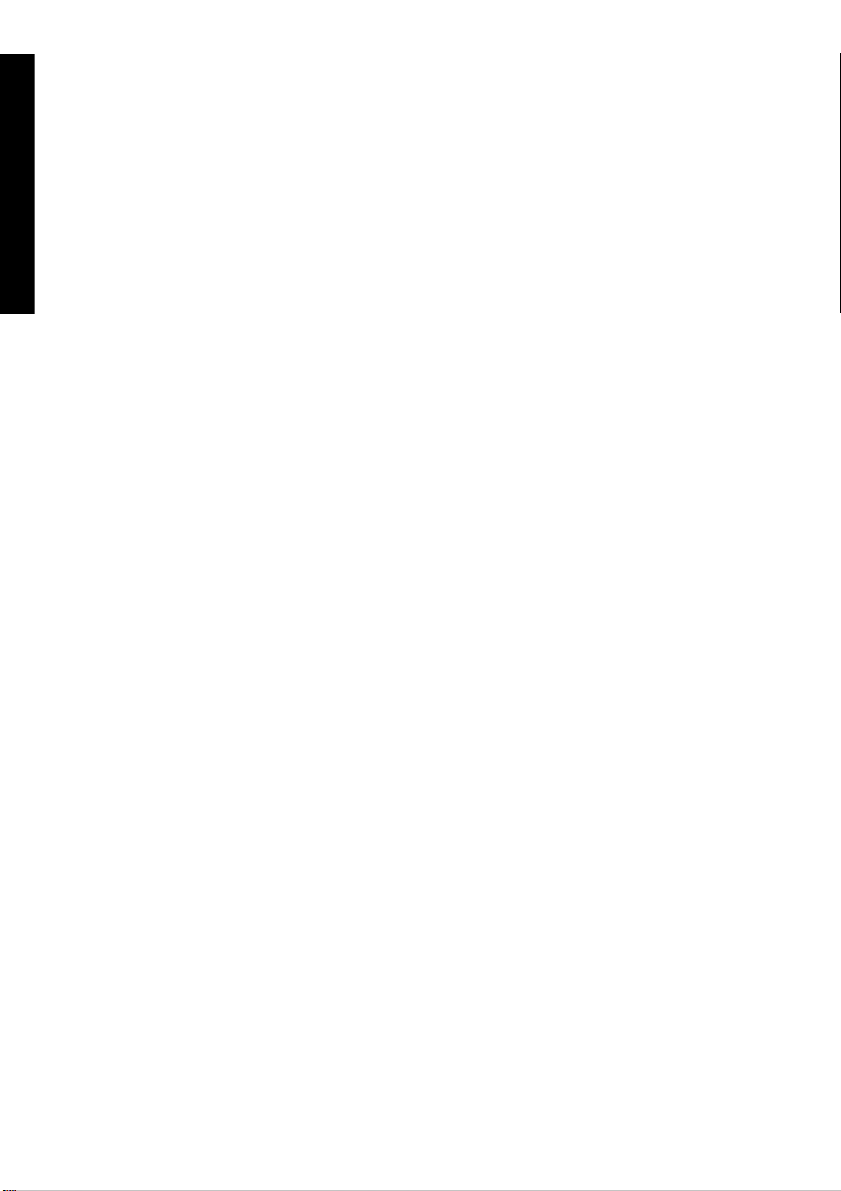
Présentation
6. La touche Annuler annule l'opération en cours. Elle permet généralement d'interrompre le travail
d'impression en cours.
7. Le voyant d'état est éteint lorsque l'imprimante n'est pas en état d'imprimer (par exemple
lorsqu'elle est éteinte ou en mode veille). Il est vert lorsque l'imprimante est prête et active, vert et
clignotant lorsqu'elle est occupée, orange lorsqu'une erreur interne grave s'est produite et orange
et clignotant lorsqu'elle nécessite une intervention humaine.
8. La touche Haut permet de sélectionner l'élément précédent dans une liste ou d'augmenter une
valeur numérique.
9. La touche Sélectionner permet de sélectionner l'élément en surbrillance.
10. La touche Précédent permet d'accéder au menu précédent. Appuyez à plusieurs reprises sur cette
touche (ou maintenez-la appuyée) pour accéder au menu principal.
11. La touche Bas permet de sélectionner l'élément suivant dans une liste ou de diminuer une valeur
numérique.
Pour mettre un élément du panneau avant en surbrillance, appuyez sur la touche Haut ou Bas jusqu'à
ce qu'il apparaisse en surbrillance.
Pour sélectionner un élément du panneau avant, mettez-le d'abord en surbrillance, puis appuyez sur la
touche Sélectionner.
Les quatre icônes du panneau avant se trouvent dans le menu principal. Si vous souhaitez sélectionner
ou mettre en surbrillance une icône qui n'apparaît pas sur le panneau avant, appuyez sur la touche
Précédent jusqu'à ce que les icônes apparaissent.
Dans ce manuel, lorsque plusieurs éléments du panneau avant sont indiqués de la façon suivante :
Elément1 > Elément2 > Elément3, cela signifie que vous devez sélectionner l'élément 1, puis
l'élément 2, puis l'élément 3.
Vous trouverez tout au long de ce manuel des informations sur les fonctions spécifiques du panneau
avant.
10 Chapitre 1 Présentation FRWW
Page 22
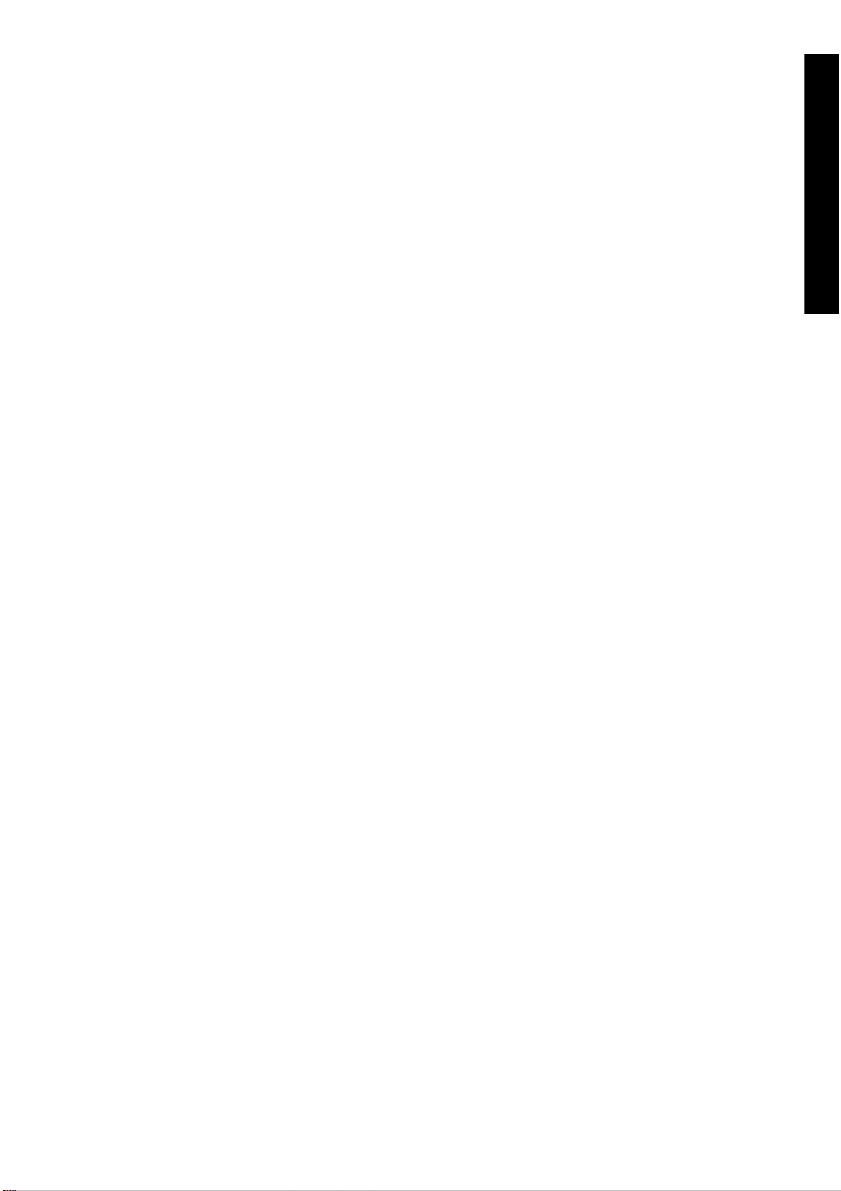
Logiciels de l'imprimante
L'imprimante est fournie avec les logiciels suivants :
● Le serveur Web incorporé, qui s'exécute sur l'imprimante et permet d'utiliser un navigateur Web
sur n'importe quel ordinateur pour soumettre et gérer des travaux d'impression et vérifier le niveau
d'encre et l'état de l'imprimante
Le pilote HP-GL/2 et RTL pour Windows
●
Le pilote PostScript pour Windows (HP Designjet 4000ps et 4500ps uniquement)
●
● Le pilote PostScript pour Mac OS 9 (HP Designjet 4000ps uniquement)
● Le pilote PostScript pour Mac OS X (HP Designjet 4000ps et 4500ps uniquement)
Le pilote ADI pour AutoCAD 14
●
Présentation
FRWW Logiciels de l'imprimante 11
Page 23
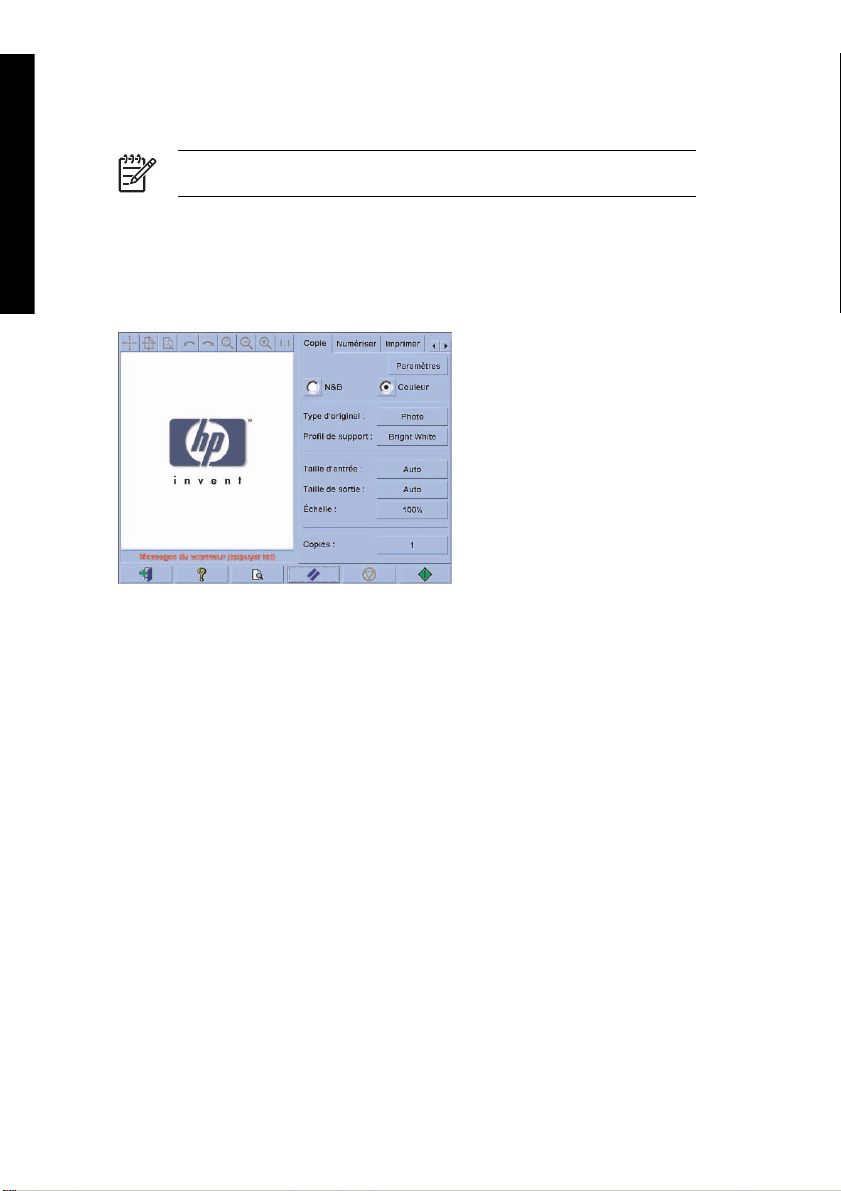
Logiciel du scanneur [4500]
Présentation
Remarque Cette section ne s'applique qu'à l'imprimante HP Designjet série 4500.
Le logiciel du scanneur est installé dans l'écran tactile de ce dernier et il s'exécute automatiquement
lorsque vous allumez l'écran tactile. La première page qui s'affiche est généralement divisée en deux
sections principales :
La section d'affichage de gauche permet de consulter les images numérisées
●
● La section de commande à droite
La fenêtre d'aperçu remplit la quasi-totalité de la section d'affichage. La barre d'outils des images se
situe au-dessus de cette fenêtre. Elle comporte neuf boutons qui permettent de modifier l'aperçu
(reportez-vous au manuel Utilisation de votre imprimante sur le CD).
La section de commande comporte quatre onglets : Copie, Numériser, Imprimer et Configuration.
Chaque onglet offre des options que vous pouvez régler lors des tâches de copie, de numérisation,
d'impression ou de configuration.
En bas de la page, vous trouvez sept gros boutons. De gauche à droite :
1. Quitter : ferme ou redémarre l'écran tactile
2. Aide en ligne : fournit plus d'informations que le présent document sur certains sujets
3. File d'attente d'impression : gère la file d'attente
4. Aperçu : numérise le document afin de prévisualiser l'image et de sélectionner la zone qui vous
intéresse
5. Mise à zéro : réinitialise les paramètres sur les valeurs par défaut
6. Arrêt : annule l'activité en cours
7. Selon l'onglet choisi, vous effectuez une tâche de copie, de numérisation ou d'impression
12 Chapitre 1 Présentation FRWW
Page 24
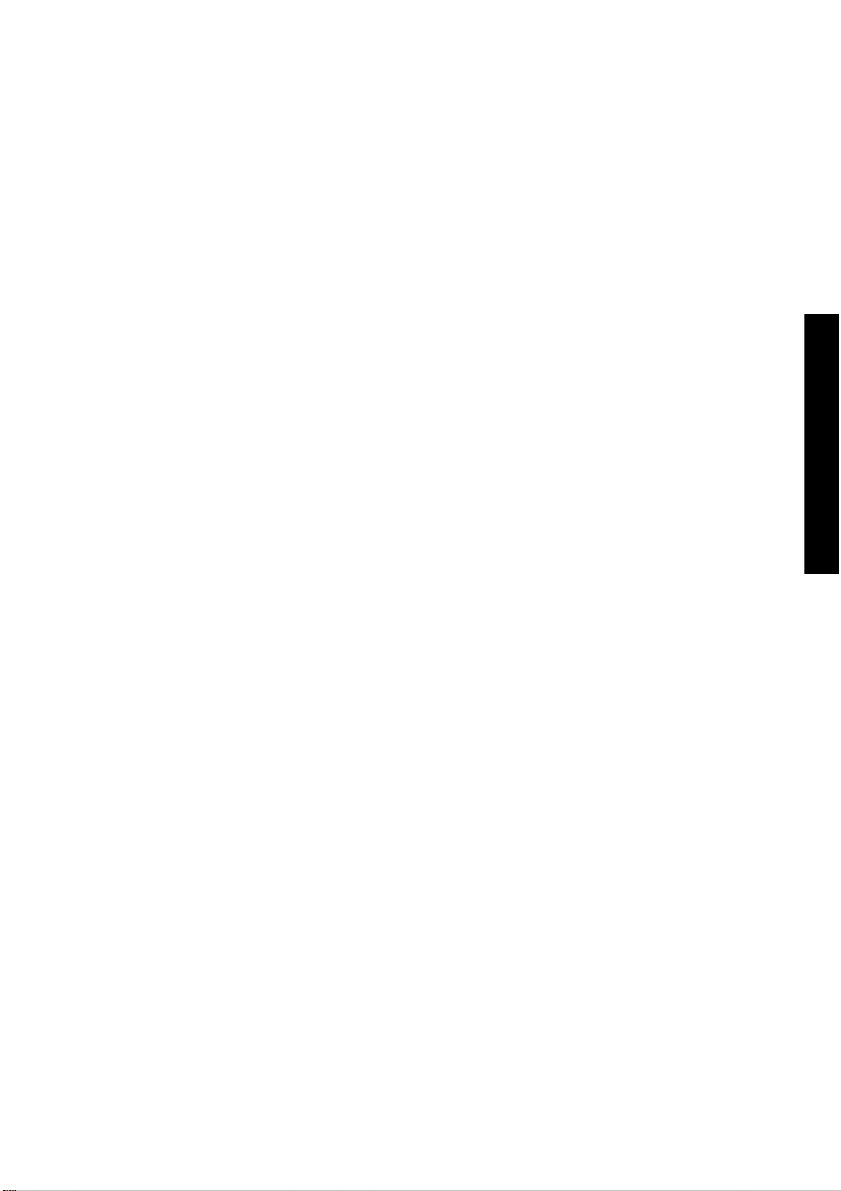
2 Comment... (sections rel. au fonc. de
l'imprimante)
Mise sous et hors tension
●
Redémarrage
●
● Accession au serveur Web incorporé
● Protection par mot de passe du serveur Web incorporé
Modification du paramètre mode veille
●
● Désactivation de l'avertisseur
fonc. de l'imprimante)
Comment... (sections rel. au
FRWW 13
Page 25
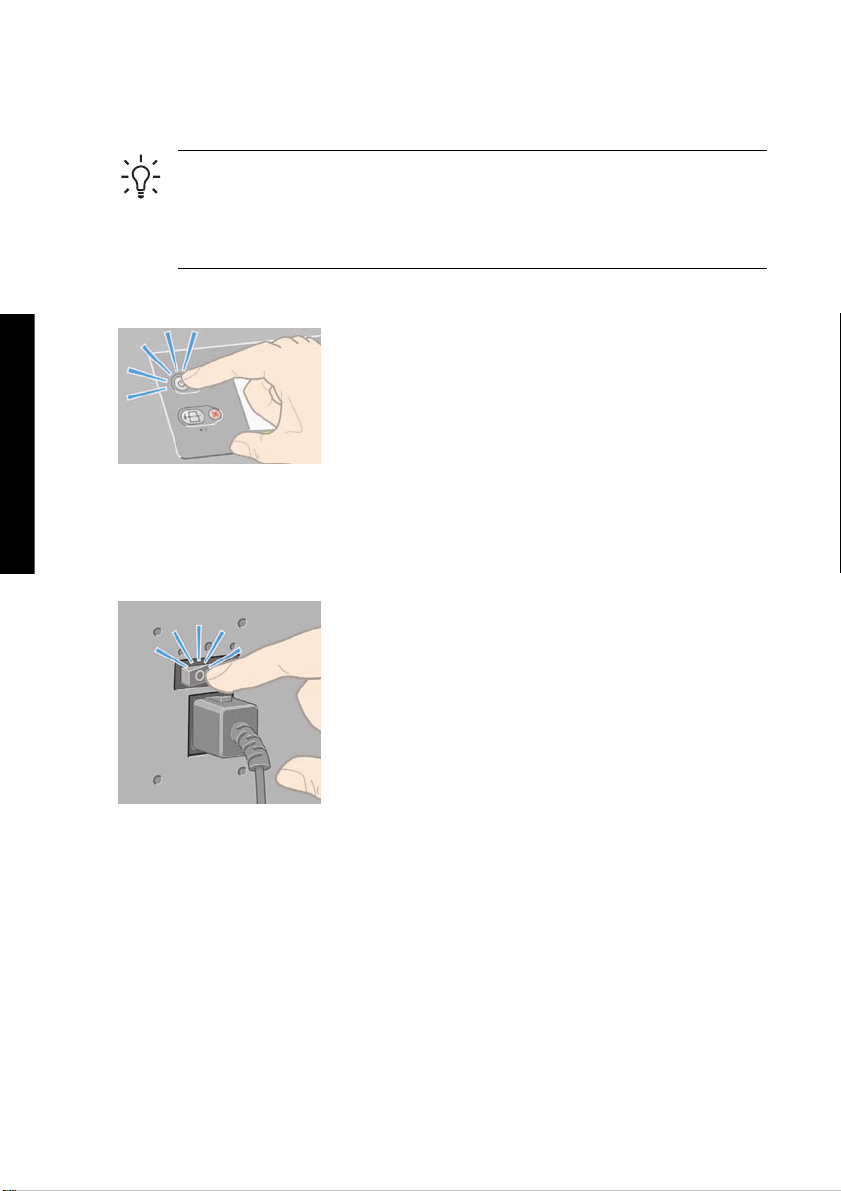
Mise sous et hors tension
Astuce L'imprimante est compatible Energy Star et peut être laissée allumer sans
consommer d'énergie. Le fait de la laisser allumer améliore le temps de réponse et la fiabilité
générale du système. L'imprimante passe en mode veille lorsqu'elle n'a pas été utilisée
pendant une période définie (par défaut, 30 minutes). Toutefois, toute interaction avec
l'imprimante sortira cette dernière du mode veille. L'impression peut alors reprendre
immédiatement.
Si vous souhaitez allumer ou éteindre l'imprimante, la méthode standard et recommandée consiste à
utiliser la touche Alimentation du panneau avant.
Comment... (sections rel. au
fonc. de l'imprimante)
Lorsque vous procédez ainsi pour mettre l'imprimante hors tension, les têtes d'impression sont
automatiquement stockées avec leurs dispositifs de nettoyage afin d'éviter qu'elles ne sèchent.
Néanmoins, si vous avez l'intention de laisser l'imprimante éteinte pendant une longue période, nous
vous recommandons de l'éteindre à l'aide de la touche Alimentation, puis de la mettre hors tension en
appuyant sur l'interrupteur marche/arrêt à l'arrière.
Pour la remettre sous tension, utilisez l'interrupteur marche/arrêt situé à l'arrière de l'imprimante, puis
appuyez sur la touche Alimentation.
Lorsque l'imprimante est allumée, il lui faut un certain temps pour s'initialiser. Ce délai est d'environ trois
minutes pour l'imprimante HP Designjet série 4000 et d'environ trois minutes et demi pour l'imprimante
HP Designjet série 4500.
14 Chapitre 2 Comment... (sections rel. au fonc. de l'imprimante) FRWW
Page 26
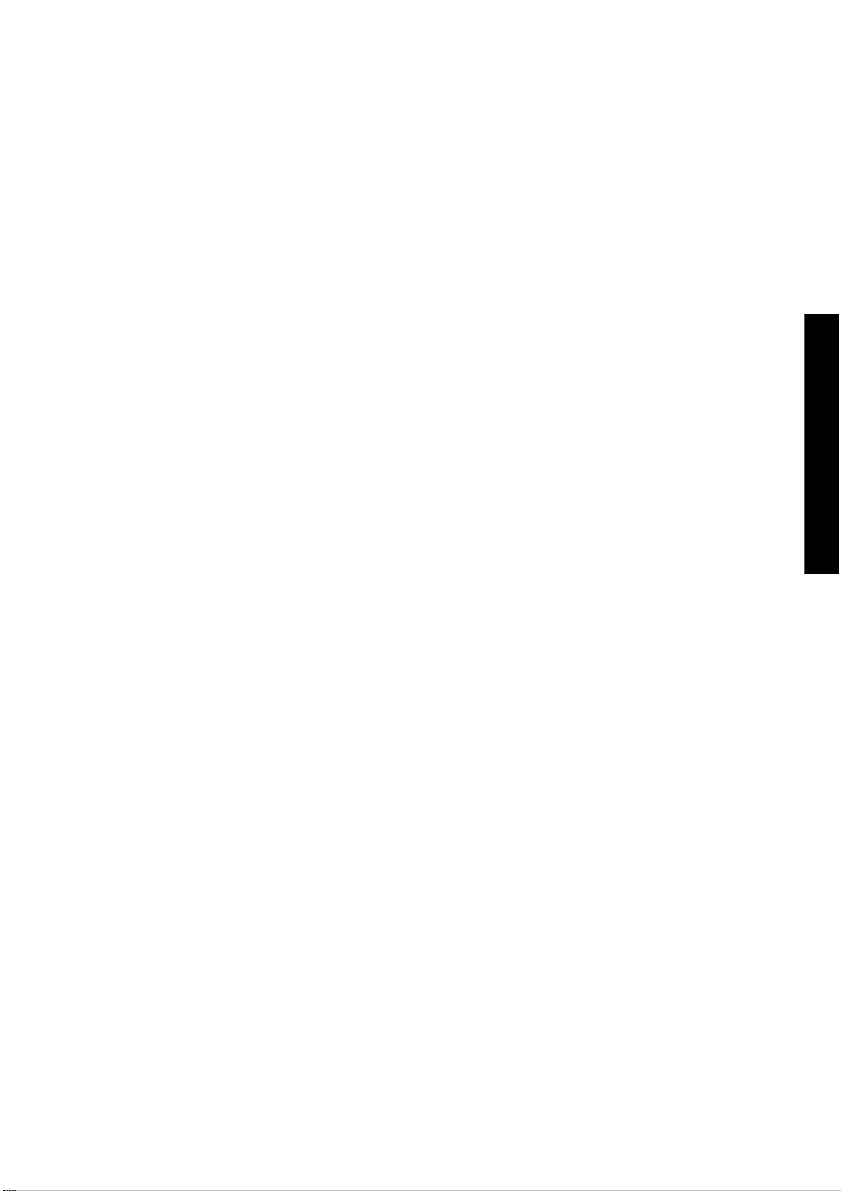
Redémarrage
Dans certaines circonstances, vous serez amené à redémarrer l'imprimante. Veuillez procéder comme
suit :
1. Appuyez sur la touche Alimentation du panneau avant pour mettre l'imprimante hors tension,
patientez quelques instants, puis appuyez à nouveau sur la touche Alimentation. Cette opération
doit entraîner le redémarrage de l'imprimante. Dans le cas contraire, passez à l'étape 2.
2. Appuyez sur la touche Réinitialiser sur le panneau avant de l'imprimante. Vous aurez besoin d'un
outil pointu pour actionner la touche Réinitialiser. Cette action a normalement les mêmes effets
que l'étape 1 décrite ci-dessus, mais peut fonctionner si l'étape 1 échoue.
3. Si aucune des étapes décrites précédemment n'est efficace, vous devez mettre l'imprimante hors
tension à l'aide du bouton d'alimentation situé à l'arrière de l'imprimante.
4. Débranchez le cordon d'alimentation de la prise d'alimentation.
5. Patientez pendant 10 secondes.
6. Insérez le cordon d'alimentation dans la prise d'alimentation et mettez l'imprimante sous tension à
l'aide de l'interrupteur.
7. Vérifiez si le voyant d'alimentation s'allume sur le panneau avant. Dans le cas contraire, utilisez la
touche Alimentation pour mettre l'imprimante sous tension.
fonc. de l'imprimante)
Comment... (sections rel. au
FRWW Redémarrage 15
Page 27
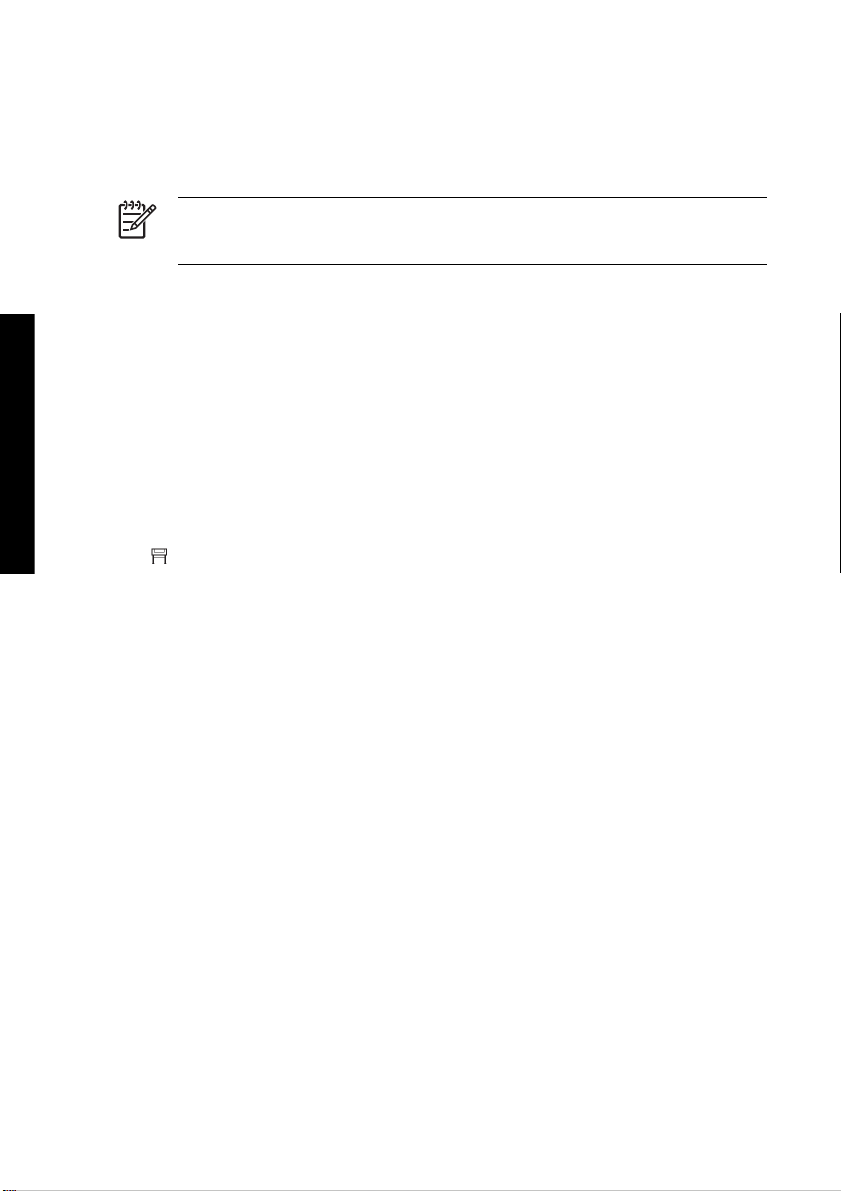
Accession au serveur Web incorporé
Le serveur Web incorporé vous permet de gérer votre imprimante et vos tâches d'impression à distance
à l'aide d'un navigateur Web ordinaire fonctionnant sur n'importe quel ordinateur.
Remarque Pour utiliser le serveur Web incorporé, vous devez disposer d'une connexion
TCP/IP à votre imprimante. Si vous utilisez une connexion AppleTalk, Novell ou USB à votre
imprimante, vous n'êtes pas en mesure d'utiliser le serveur Web incorporé.
Les navigateurs suivants sont compatibles avec le serveur Web incorporé :
Internet Explorer 5.5 ou ultérieur, pour Windows.
Comment... (sections rel. au
fonc. de l'imprimante)
●
● Internet Explorer 5.2.1 ou ultérieur, pour Mac OS 9.
● Internet Explorer 5.1 ou ultérieur, pour Mac OS X.
Netscape Navigator 6.01 ou ultérieur.
●
Mozilla 1.5 ou ultérieur.
●
● Safari.
Il existe plusieurs moyens d'accéder au serveur Web incorporé :
Sur n'importe quel ordinateur, ouvrez votre navigateur Web et indiquez l'adresse de votre
●
imprimante. Vous obtiendrez celle-ci (elle commence par http:) en mettant en surbrillance l'icône
sur le panneau avant de l'imprimante.
Sélectionnez Etat de mon imprimante ou l'option de gestion de la file d'attente de l'imprimante de
●
l'onglet Services de votre pilote d'imprimante Windows ou de la fenêtre Services de votre pilote
d'imprimante Mac OS.
● Si le logiciel de votre imprimante est installé sous Windows, double-cliquez sur l'icône d'utilitaire
d'accès à l'imprimante située sur le bureau, puis sélectionnez votre imprimante.
Si vous avez suivi ces instructions mais que vous ne parvenez pas à accéder au serveur Web
incorporé, reportez-vous au manuel Utilisation de votre imprimante sur le CD.
Utilisation d'une adresse IP sur FireWire avec Mac OS X 10.3 et
versions supérieures
Si vous utilisez Mac OS X 10.3 ou une version supérieure et disposez d'une connexion FireWire à votre
imprimante, il est possible de définir une adresse IP pour l'imprimante afin d'utiliser le serveur Web
incorporé. Pour ce faire :
1. Ouvrez Préférences système et cliquez sur Réseau.
2. Sélectionnez l'option de configuration du port réseau dans le menu contextuel Afficher.
3. Si aucune configuration de port FireWire ne s'affiche dans la liste, cliquez sur Nouveau, puis
sélectionnez FireWire dans le menu contextuel Port. Vous pouvez affecter au nouveau port un
nom tel que FireWire.
16 Chapitre 2 Comment... (sections rel. au fonc. de l'imprimante) FRWW
Page 28
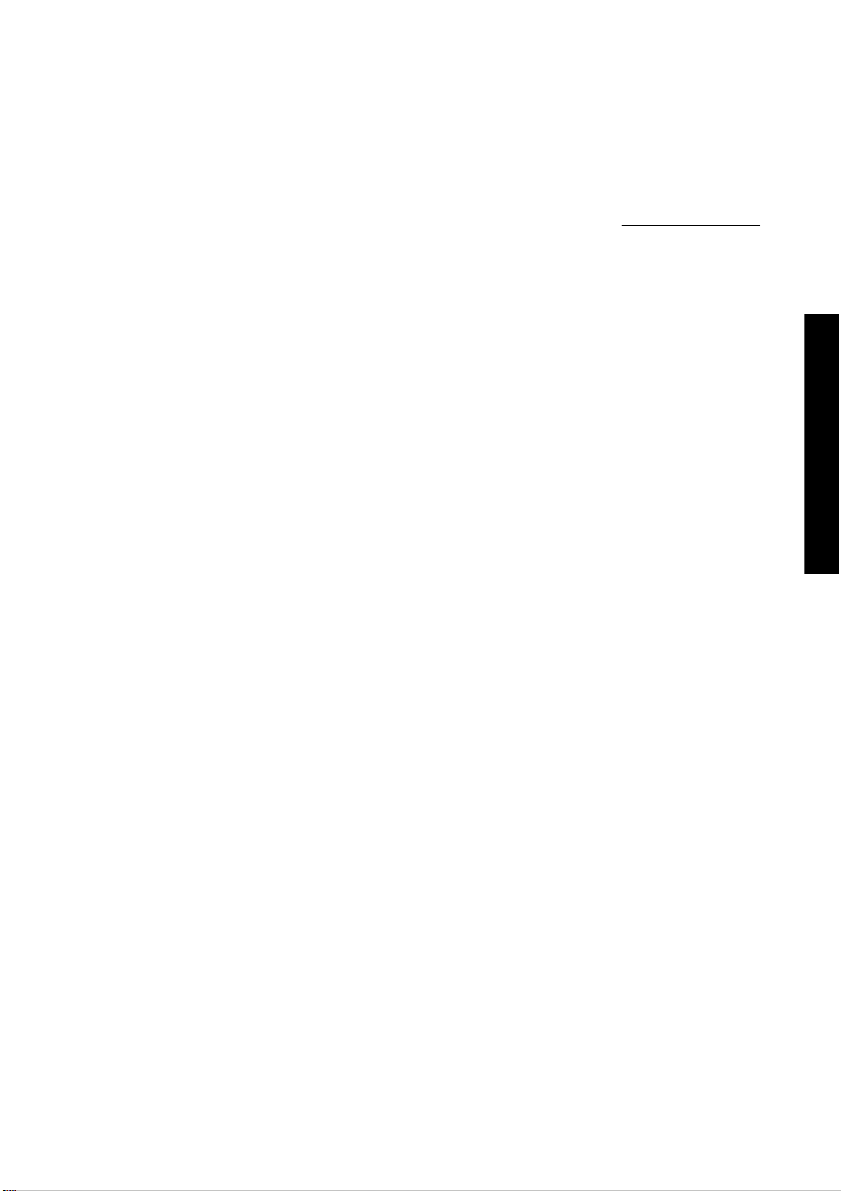
4. Faites glisser la configuration du port jusqu'en haut de la liste Configuration des ports. Cela
garantit l'attribution d'une adresse IP au port.
5. Cliquez sur Appliquer.
Si vous ne faites pas glisser la configuration du port FireWire vers le haut de la liste Configuration des
ports, vous devez choisir Manuellement (ou l'option DHCP avec adresse manuelle) dans le menu
contextuel de configuration IPv4, puis entrer une adresse IP. Consultez le site
pour plus de détails ou d'informations mises à jour sur l'activation du protocole IP sur FireWire.
Lorsque l'imprimante est connectée via FireWire, nous vous recommandons de l'ajouter à l'aide des
modules FireWire afin de profiter pleinement de l'impression FireWire et d'utiliser le protocole IP sur
FireWire uniquement pour visiter le serveur Web incorporé de l'imprimante.
Si vous connectez votre imprimante via FireWire et que celle-ci est également reliée au réseau via une
liaison Fast Ethernet ou Ethernet Gigabit, l'adresse IP de l'imprimante sur FireWire ne sera pas
disponible et vous ne pourrez pas accéder au serveur Web incorporé à partir de la boîte de dialogue
Imprimante. Toutefois, vous serez en mesure d'imprimer via FireWire.
De même, dans le cas du partage d'imprimantes sur FireWire, les utilisateurs distants ne pourront pas
accéder au serveur Web incorporé à partir de la boîte de dialogue Imprimante, mais ils pourront
toutefois imprimer.
http://www.apple.com/
fonc. de l'imprimante)
Comment... (sections rel. au
FRWW Accession au serveur Web incorporé 17
Page 29
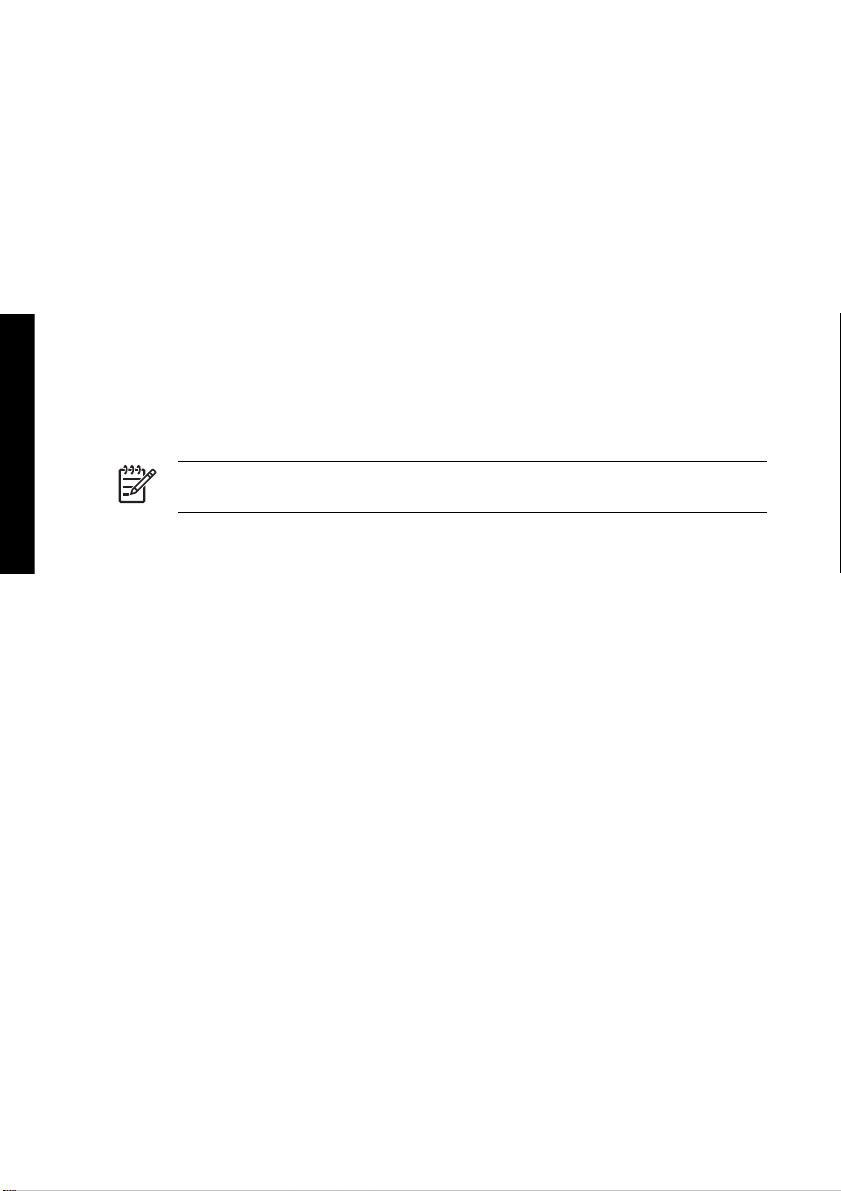
Protection par mot de passe du serveur Web incorporé
1. Dans le serveur Web incorporé, accédez à la page Sécurité sous l'onglet Paramètres.
2. Entrez le mot de passe de votre choix dans le champ Nouveau mot de passe.
3. Entrez-le à nouveau dans le champ Confirmer le mot de passe pour éviter toute faute de frappe.
4. Cliquez sur Définir mot de passe.
A présent, plus personne ne pourra réaliser les actions suivantes avec le serveur Web incorporé sans
indiquer le mot de passe :
Comment... (sections rel. au
fonc. de l'imprimante)
● Gérer les travaux d'impression de la file d'attente (annuler, supprimer)
Afficher les aperçus des travaux d'impression
●
Supprimer des tâches stockées
●
● Effacer les informations de comptabilité
● Mettre à jour le microprogramme de l'imprimante
Remarque Si vous oubliez le mot de passe, reportez-vous au manuel Utilisation de votre
imprimante sur le CD.
18 Chapitre 2 Comment... (sections rel. au fonc. de l'imprimante) FRWW
Page 30
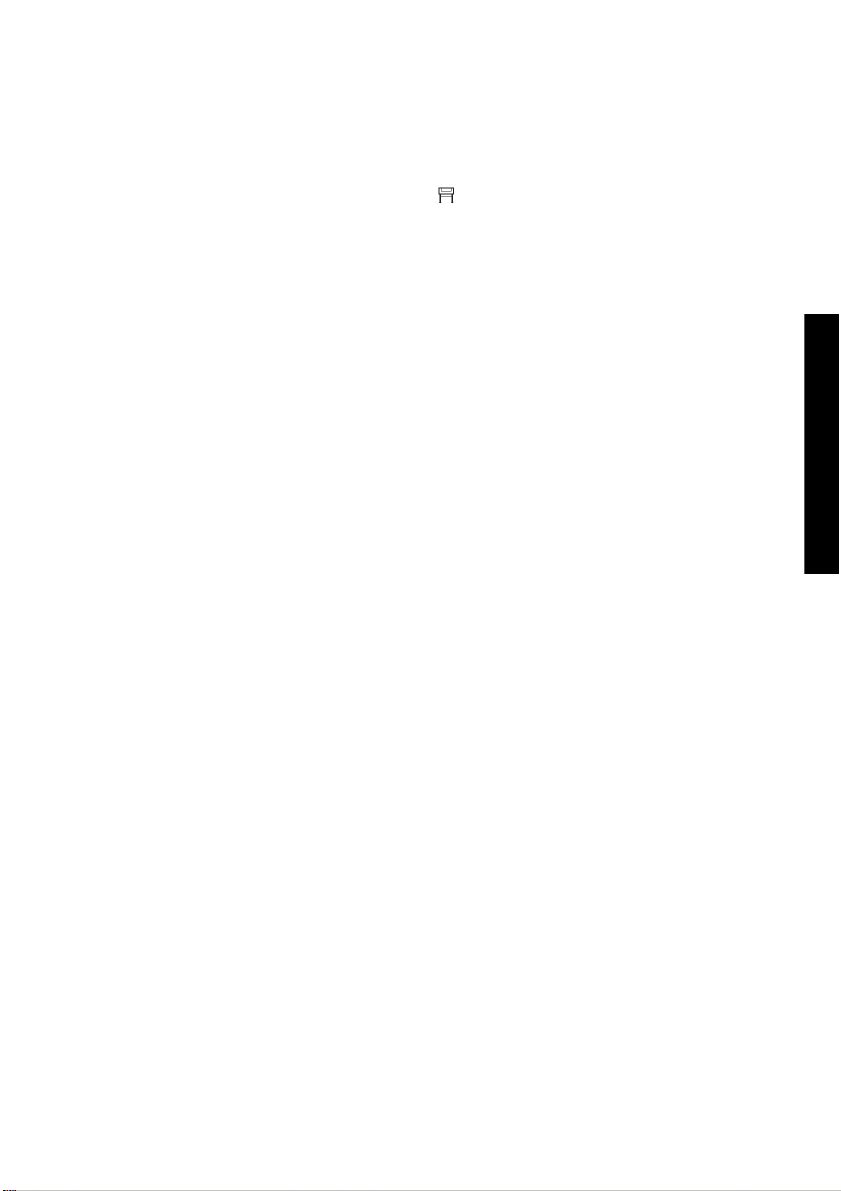
Modification du paramètre mode veille
Afin d'économiser de l'énergie, l'imprimante passera automatiquement en mode veille si elle n'est pas
utilisée pendant une certaine période alors qu'elle est sous tension. Pour modifier cette temporisation,
accédez au panneau avant, sélectionnez l'icône
Temporisation mode veille. Mettez en surbrillance la temporisation souhaitée, puis appuyez sur la
touche Sélectionner.
, puis Configuration de l'imprimante >
fonc. de l'imprimante)
Comment... (sections rel. au
FRWW Modification du paramètre mode veille 19
Page 31
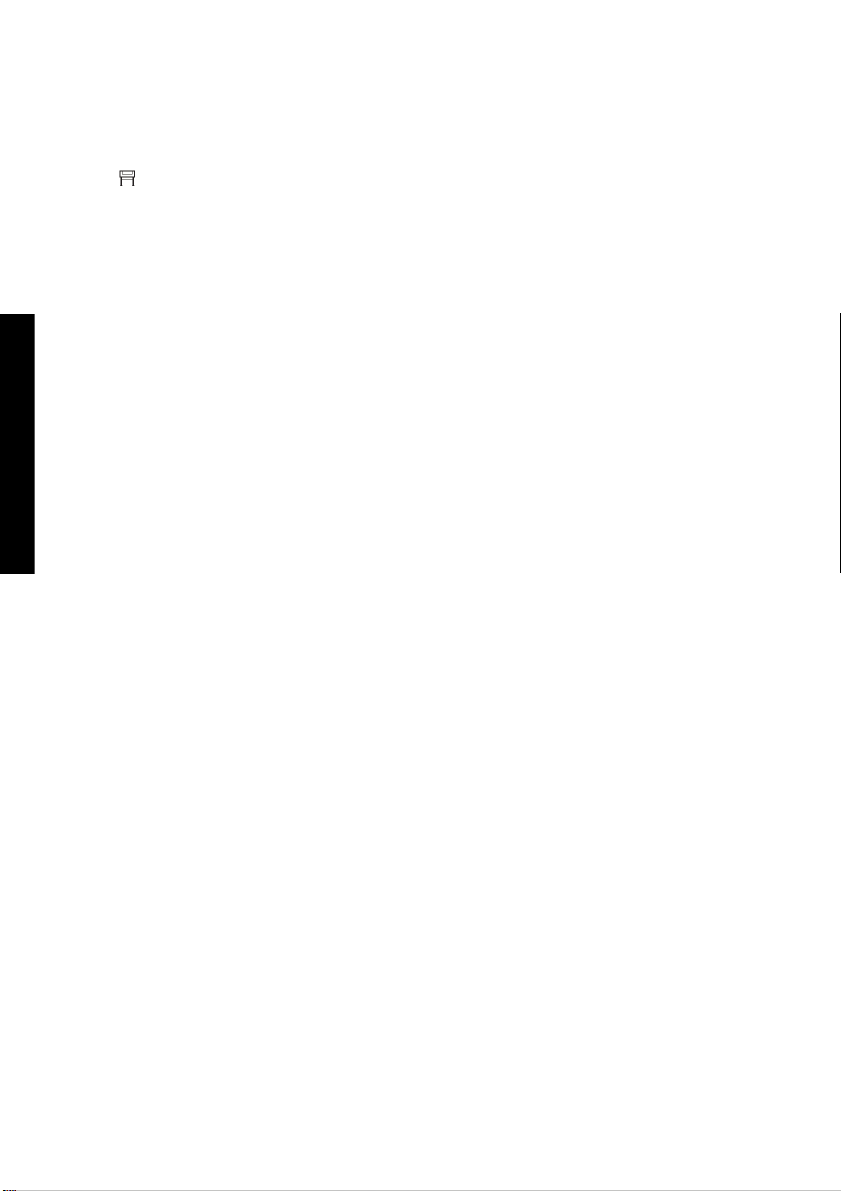
Désactivation de l'avertisseur
Pour activer/désactiver l'avertisseur de l'imprimante, accédez au panneau avant, sélectionnez l'icône
, puis Configuration de l'imprimante > Options du panneau avant > Activer l'avertisseur.
Comment... (sections rel. au
fonc. de l'imprimante)
20 Chapitre 2 Comment... (sections rel. au fonc. de l'imprimante) FRWW
Page 32

3 Comment... (sections relatives au papier)
Chargement d'un rouleau sur la bobine [4000]
●
● Chargement d'un rouleau dans l'imprimante [4000]
● Déchargement d'un rouleau de l'imprimante [4000]
Chargement d'une seule feuille [4000]
●
Déchargement d'une seule feuille [4000]
●
● Chargement d'un rouleau sur la bobine [4500]
● Chargement d'un rouleau dans l'imprimante [4500]
Déchargement d'un rouleau de l'imprimante [4500]
●
Découpage du papier avec le couteau manuel [4500]
●
● Affichage d'informations relatives au papier
● Téléchargement de profils de support
Utilisation de papier non-HP
●
Annulation du temps de séchage
●
● Modification du temps de séchage
FRWW 21
au papier)
Comment... (sections relatives
Page 33

Chargement d'un rouleau sur la bobine [4000]
Remarque Cette section ne s'applique qu'à l'imprimante HP Designjet série 4000.
1. Vérifiez que les roues de l'imprimante sont verrouillées (levier de frein enfoncé) pour éviter que
l'imprimante ne bouge.
2. Abaissez le levier de la bobine.
3. Soulevez l'extrémité droite de la bobine (1) de l'imprimante, puis déplacez-la vers la droite pour
dégager l'autre extrémité (2). Ne mettez pas vos doigts dans le mécanisme de la bobine lors du
retrait.
Comment... (sections relatives
au papier)
La bobine présente un taquet sur chaque extrémité afin que le rouleau reste en place. Le taquet
sur la gauche est amovible pour faciliter la mise en place d'un nouveau rouleau. Il coulisse
également le long de la bobine pour accueillir des rouleaux de différentes largeurs.
4. Retirez le taquet papier bleu (1) à l'extrémité gauche de la bobine.
22 Chapitre 3 Comment... (sections relatives au papier) FRWW
Page 34

5. Si la taille du mandrin en carton de votre rouleau est de 7,6 cm, assurez-vous que les adaptateurs
de mandrin fournis avec l'imprimante ont été installés. Reportez-vous à la section ci-dessous :
6. Le rouleau peut être très long ; posez la bobine à l'horizontale sur une table, puis chargez le
rouleau sur la table. L'opération peut nécessiter deux personnes.
7. Glissez le nouveau rouleau sur la bobine. Assurez-vous que le type de papier est orienté
conformément aux indications. Dans le cas contraire, retirez le rouleau, retournez-le, puis glissezle à nouveau sur la bobine.
Remarque Une étiquette apposée sur la bobine indique également la bonne orientation.
Assurez-vous qu'il n'y a aucun espace entre le rouleau et le taquet à l'extrémité droite de la bobine.
8. Placez le taquet papier bleu à l'extrémité supérieure de la bobine, puis poussez-le vers l'extrémité
du rouleau.
FRWW Chargement d'un rouleau sur la bobine [4000] 23
au papier)
Comment... (sections relatives
Page 35

9. Assurez-vous que le taquet papier bleu est engagé à fond, sans forcer.
10. En tenant le taquet papier bleu sur le côté gauche, faites glissez la bobine dans l'imprimante en
commençant par la gauche, puis en enfonçant le côté droit, comme indiqué par les flèches 1 et 2.
Comment... (sections relatives
11. Pour vous assurer que le côté droit de la bobine est bien en place, vérifiez que le levier de la
bobine est en position supérieure (à l'horizontale). Vous pouvez déplacer le levier, au besoin.
au papier)
Si vous utilisez fréquemment des types de papier différents, vous pouvez changer les rouleaux plus
rapidement en préchargeant des rouleaux de divers types de papier sur différentes bobines. Les
bobines supplémentaires sont vendues séparément.
24 Chapitre 3 Comment... (sections relatives au papier) FRWW
Page 36

Chargement d'un rouleau dans l'imprimante [4000]
Remarque Cette section ne s'applique qu'à l'imprimante HP Designjet série 4000.
Pour commencer cette procédure, un rouleau doit être présent sur la bobine. Reportez-vous
Chargement d'un rouleau sur la bobine [4000].
au
1.
Sur le panneau avant de l'imprimante, sélectionnez l'icône
Charger le rouleau.
2. Le panneau avant affiche une liste de types de papier.
3. Sélectionnez le type de papier à utiliser. En cas de doute quant au papier à utiliser, reportez-vous
au manuel Utilisation de votre imprimante sur le CD.
4. Patientez jusqu'à ce que le panneau avant vous invite à ouvrir le capot.
, puis Chargement du papier >
au papier)
Comment... (sections relatives
FRWW Chargement d'un rouleau dans l'imprimante [4000] 25
Page 37
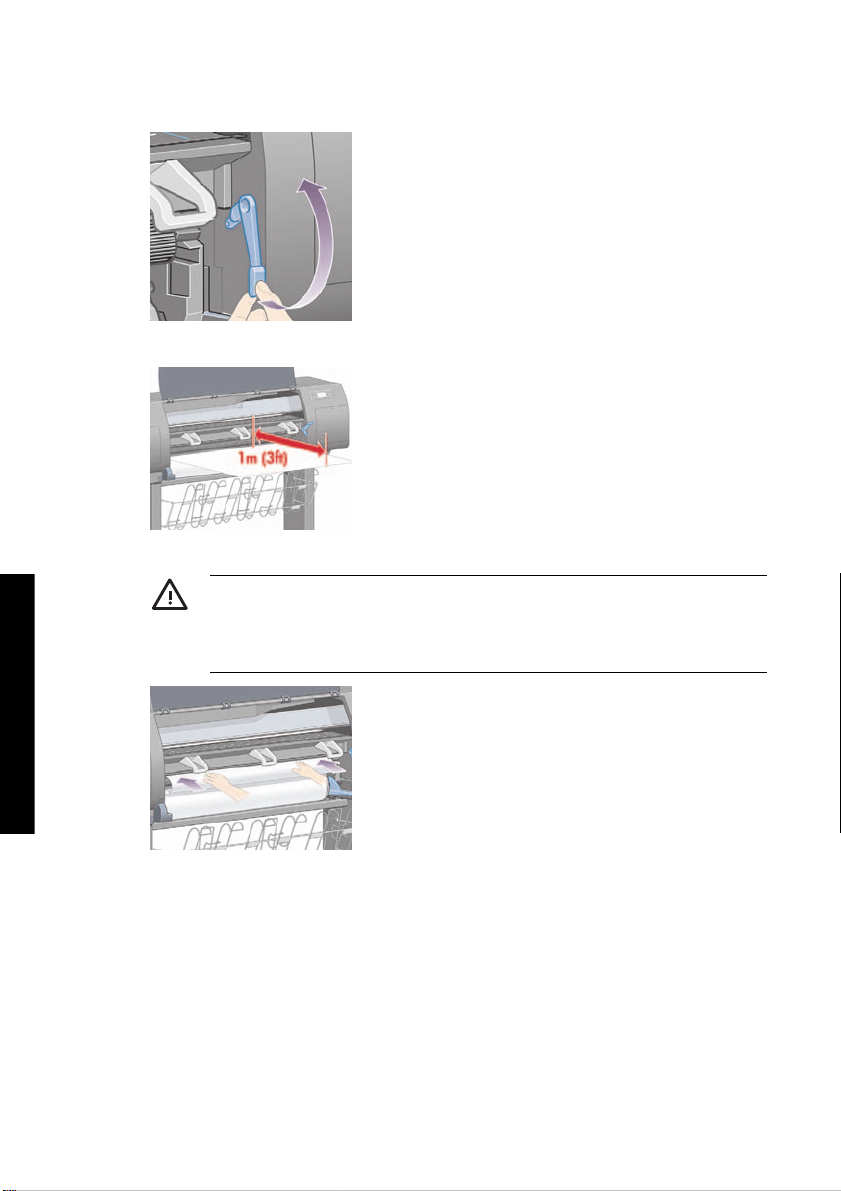
Comment... (sections relatives
au papier)
5. Soulevez le levier de chargement du papier.
6. Tirez environ 1 m de papier.
7. Insérez précautionneusement le bord avant du rouleau au-dessus du galet noir.
AVERTISSEMENT Veillez à ne pas toucher les roues en caoutchouc sur le cylindre
lors du chargement du papier : risque de pincement (peau, cheveux, vêtements) !
AVERTISSEMENT Veillez à ne pas mettre les doigts dans le chemin du papier de
l'imprimante. Le résultat pourrait être assez douloureux.
26 Chapitre 3 Comment... (sections relatives au papier) FRWW
Page 38

8. Attendez que le papier ressorte de l'imprimante, comme illustré ci-dessous.
Remarque Si vous rencontrez un problème inattendu à n'importe quel stade du
processus de chargement du papier, reportez-vous à la section
être chargé [4000].
9. Alignez le bord droit du papier avec la ligne bleue et le bord gauche du demi-cercle sur le côté droit
du cylindre.
10. Une fois le papier bien aligné avec la ligne bleue et le demi-cercle, abaissez le levier de
chargement du papier.
La papier ne peut pas
11. Le panneau avant vous invite à enrouler l'excédent de papier sur le rouleau.
FRWW Chargement d'un rouleau dans l'imprimante [4000] 27
au papier)
Comment... (sections relatives
Page 39

12. Enroulez l'excédent de papier sur le rouleau. Tournez le rouleau dans la direction indiquée, à l'aide
du taquet papier.
13. Abaissez le capot.
14. Le panneau avant vous invite de nouveau à enrouler l'excédent de papier sur le rouleau.
Comment... (sections relatives
15. Si elle n'a pas encore calibré le type de papier utilisé, l'imprimante procède à un calibrage de la
couleur, à condition que cette fonction soit activée. Reportez-vous au
la couleur.
16. Le panneau avant affiche le message Prêt et l'imprimante est prête à imprimer.
Réalisation d'un calibrage de
au papier)
28 Chapitre 3 Comment... (sections relatives au papier) FRWW
Page 40

Déchargement d'un rouleau de l'imprimante [4000]
Remarque Cette section ne s'applique qu'à l'imprimante HP Designjet série 4000.
Avant de décharger un rouleau, assurez-vous que l'extrémité du rouleau est encore fixé à la bobine,
puis suivez la procédure appropriée comme indiqué ci-dessous
Procédure standard (rouleau fixé à la bobine)
Si l'extrémité du rouleau est encore fixée à la bobine, suivez la procédure ci-dessous.
1.
Sur le panneau avant de l'imprimante, sélectionnez l'icône
Décharger le rouleau.
2. Le papier est normalement retiré de l'imprimante.
Si le papier n'est pas automatiquement sorti de l'imprimante, le panneau avant vous invite à
soulever le levier de chargement du papier et à tourner le taquet papier (1) à la main jusqu'à ce
que le papier soit sorti de l'imprimante. Lorsque vous avez terminé, abaissez le levier de
chargement du papier.
3. Tournez le taquet papier (1) à la main, jusqu'à ce que le papier soit entièrement enroulé sur le
rouleau.
4. Appuyez sur la touche Sélectionner.
5. Abaissez le levier de la bobine (2) et retirez le rouleau de l'imprimante en dégageant d'abord le
côté droit. Ne mettez pas vos doigts dans le mécanisme de la bobine lors du retrait.
, puis Déchargement du papier >
Rouleau non fixé à la bobine
Si l'extrémité du rouleau est visible mais n'est plus fixée à la bobine :
1. Si vous avez déjà sélectionné Déchargement du papier sur le panneau avant, appuyez sur la
touche Annuler pour annuler cette procédure.
2. Soulevez le levier de chargement du papier. Si le panneau avant affiche un avertissement relatif
au levier, ignorez-le.
3. Tirez le papier depuis l'avant de l'imprimante.
FRWW Déchargement d'un rouleau de l'imprimante [4000] 29
au papier)
Comment... (sections relatives
Page 41

Comment... (sections relatives
au papier)
4. Abaissez le levier de la bobine et retirez la bobine vide de l'imprimante en dégageant d'abord le
côté droit. Ne mettez pas vos doigts dans le mécanisme de la bobine lors du retrait.
5. Abaissez le levier de chargement du papier.
6. Si le panneau avant affiche un message d'avertissement, appuyez sur la touche Sélectionner pour
l'effacer.
Pas de papier visible
Si l'extrémité du rouleau a entièrement disparu dans l'imprimante :
1. Appuyez sur la touche Avance et coupe papier du panneau avant et le papier restant est éjecté.
2. Abaissez le levier de la bobine et retirez la bobine vide de l'imprimante en dégageant d'abord le
côté droit. Ne mettez pas vos doigts dans le mécanisme de la bobine lors du retrait.
30 Chapitre 3 Comment... (sections relatives au papier) FRWW
Page 42

Chargement d'une seule feuille [4000]
Remarque Cette section ne s'applique qu'à l'imprimante HP Designjet série 4000.
Tout rouleau chargé doit être déchargé avant qu'une feuille ne soit chargée. Reportez-vous au
Déchargement d'un rouleau de l'imprimante [4000].
1.
Sur le panneau avant de l'imprimante, sélectionnez l'icône
Charger une feuille.
Remarque Comme d'habitude, vous devez appuyer sur la touche Sélectionner pour
sélectionner cette option.
2. Le panneau avant affiche une liste de types de papier.
, puis Chargement du papier >
3. Sélectionnez le type de papier à utiliser. En cas de doute quant au papier à utiliser, reportez-vous
au manuel Utilisation de votre imprimante sur le CD.
4. Patientez jusqu'à ce que le panneau avant vous invite à ouvrir le capot.
FRWW Chargement d'une seule feuille [4000] 31
au papier)
Comment... (sections relatives
Page 43

5. Soulevez le levier de chargement du papier.
6. Insérez la feuille dans l'imprimante, comme illustré ci-dessous.
Comment... (sections relatives
au papier)
32 Chapitre 3 Comment... (sections relatives au papier) FRWW
7. Insérez la feuille jusqu'à ce qu'elle ressorte partiellement de l'imprimante, comme illustré ci-dessous.
AVERTISSEMENT Veillez à ne pas toucher les roues en caoutchouc sur le cylindre
lors du chargement du papier : risque de pincement (peau, cheveux, vêtements) !
AVERTISSEMENT Veillez à ne pas mettre les doigts dans le chemin du papier de
l'imprimante. Le résultat pourrait être assez douloureux.
Page 44

8. Retirez la feuille par le haut.
9. Alignez le bord avant de la feuille sur la barre métallique du cylindre.
Alignez le bord droit de la feuille sur le bord gauche du demi-cercle sur le cylindre, comme indiqué
ci-dessous.
10. Abaissez le capot.
11. Abaissez le levier de chargement du papier.
12. Si le chargement du papier a réussi, le panneau avant affiche le message Prêt et l'imprimante est
prête à imprimer. Si un problème est survenu (papier mal positionné ou mal aligné), suivez les
instructions affichées sur le panneau avant.
FRWW Chargement d'une seule feuille [4000] 33
au papier)
Comment... (sections relatives
Page 45

Comment... (sections relatives
au papier)
13. Si vous imprimez sur une feuille de papier d'une longueur inférieure à 900 mm (jusqu'au format
A1), déployez les trois obturateurs mobiles du bac.
Remarque Lorsque vous imprimez sur un papier feuilles, nous vous recommandons de
sélectionner la qualité d'impression Normale ou Supérieure. Reportez-vous à la section
Modification de la qualité d'impression.
Remarque Si vous rencontrez un problème inattendu à n'importe quel stade du processus
de chargement du papier, reportez-vous à la section
La papier ne peut pas être chargé [4000].
34 Chapitre 3 Comment... (sections relatives au papier) FRWW
Page 46

Déchargement d'une seule feuille [4000]
Remarque Cette section ne s'applique qu'à l'imprimante HP Designjet série 4000.
Sur le panneau avant de l'imprimante, sélectionnez l'icône , puis Déchargement du papier >
Décharger la feuille.
Pour laisser à l'encre suffisamment de temps pour sécher, l'imprimante retient la feuille un moment
(reportez-vous au manuel Utilisation de votre imprimante sur le CD).
FRWW Déchargement d'une seule feuille [4000] 35
au papier)
Comment... (sections relatives
Page 47

Chargement d'un rouleau sur la bobine [4500]
Remarque Cette section ne s'applique qu'à l'imprimante HP Designjet série 4500.
1. Appuyez sur le bouton gris et retirez le taquet papier bleu de la bobine.
2. Si la taille du mandrin en carton de votre rouleau est de 7,6 cm, assurez-vous que les adaptateurs
de mandrin fournis avec l'imprimante ont été installés. Reportez-vous à la section ci-dessous :
3. Le rouleau peut être long et lourd ; posez la bobine à l'horizontale sur une table, puis chargez le
Comment... (sections relatives
rouleau sur la table. L'opération peut nécessiter deux personnes.
4. Glissez le nouveau rouleau sur la bobine. Assurez-vous que le type de papier est orienté
conformément aux indications. Dans le cas contraire, retirez le rouleau, retournez-le, puis glissezle à nouveau sur la bobine.
au papier)
36 Chapitre 3 Comment... (sections relatives au papier) FRWW
Remarque Vous trouverez également un schéma sur la face extérieure de chaque
taquet papier indiquant l'orientation appropriée.
Page 48

5. Poussez le rouleau vers le taquet papier noir jusqu'à ce qu'il s'enclenche.
Remarque Si vous rencontrez des difficultés lors de cette opération, placez la bobine
en position verticale afin que la gravité pousse le rouleau vers le taquet.
6. Assurez-vous qu'il n'y a pas d'espace entre le rouleau et le taquet noir.
7. Placez le taquet papier bleu à l'autre extrémité de la bobine, puis poussez-le vers l'extrémité du
rouleau.
FRWW Chargement d'un rouleau sur la bobine [4500] 37
au papier)
Comment... (sections relatives
Page 49

Comment... (sections relatives
au papier)
8. Assurez-vous qu'il n'y a pas d'espace entre le rouleau et le taquet bleu.
Si vous utilisez fréquemment des types de papier différents, vous pouvez changer les rouleaux plus
rapidement en préchargeant des rouleaux de divers types de papier sur différentes bobines. Les
bobines supplémentaires sont vendues séparément.
38 Chapitre 3 Comment... (sections relatives au papier) FRWW
Page 50

Chargement d'un rouleau dans l'imprimante [4500]
Remarque Cette section ne s'applique qu'à l'imprimante HP Designjet série 4500.
Pour commencer cette procédure, un rouleau doit être présent sur la bobine. Reportez-vous
Chargement d'un rouleau sur la bobine [4500].
au
1.
Sur le panneau avant de l'imprimante, sélectionnez l'icône
Charger rouleau 1 ou Charger rouleau 2.
Astuce Cette étape est facultative. Vous pouvez l'ignorer et lancer le processus de
chargement sans utiliser le panneau avant, en tirant le tiroir comme indiqué ci-dessous.
2. Soulevez un peu le tiroir et tirez-le vers vous.
, puis Chargement du papier >
au papier)
Comment... (sections relatives
FRWW Chargement d'un rouleau dans l'imprimante [4500] 39
Page 51

3. Chargez le rouleau et la bobine dans le tiroir. Tenez le rouleau comme indiqué par les taquets
papier à chaque extrémité de la bobine. Essayez d'éviter de toucher la surface du papier.
ATTENTION Deux personnes peuvent être nécessaires pour charger un rouleau lourd.
4. Soulevez le levier de chargement du papier. Soulevez le levier supérieur si vous chargez le
rouleau supérieur et le levier inférieur si vous chargez le rouleau inférieur.
Comment... (sections relatives
au papier)
40 Chapitre 3 Comment... (sections relatives au papier) FRWW
5. Vérifiez que le bord avant du papier n'est pas froissé, déchiré ou gondolé ; ces défauts pouvant
provoquer un bourrage papier. Le cas échéant, découpez le bord avant avant le chargement
(reportez-vous à la section
6. Insérez précautionneusement le bord avant du rouleau dans le chemin avant.
AVERTISSEMENT Veillez à ne pas mettre les doigts dans le chemin avant. Le résultat
pourrait être assez douloureux.
Découpage du papier avec le couteau manuel [4500]).
Page 52

7. L'imprimante émet un bip lorsque le papier est correctement inséré.
8. Abaissez le levier de chargement du papier.
9. Replacez le tiroir dans sa position d'origine.
10. Enroulez l'excédent de papier sur le rouleau. Tournez le rouleau dans la direction indiquée, à l'aide
du taquet papier.
11. Le panneau avant affiche une liste de types de papier.
FRWW Chargement d'un rouleau dans l'imprimante [4500] 41
au papier)
Comment... (sections relatives
Page 53

Comment... (sections relatives
au papier)
12. Sélectionnez le type de papier à utiliser. En cas de doute quant au papier à utiliser, reportez-vous
au manuel Utilisation de votre imprimante sur le CD.
13. Le panneau avant vous demande d'indiquer la longueur du rouleau que vous chargez. Une fois
que vous avez répondu, l'imprimante commence à charger le rouleau.
Remarque Il n'est pas obligatoire d'indiquer la longueur du rouleau (vous pouvez
sélectionner l'option Inconnu), la longueur n'ayant aucun effet sur le comportement de
l'imprimante. Néanmoins, si vous indiquez la longueur, l'imprimante effectue le suivi de la
consommation de papier et vous indique la longueur restante (en supposant que la
valeur que vous avez indiquée est exacte).
14. Si la première tentative de chargement du rouleau échoue, l'imprimante ré-enroule
automatiquement le papier et effectue une nouvelle tentative, le tout sans intervention de votre part.
Si la seconde tentative échoue, l'imprimante essaie une troisième fois mais, cette fois-ci, le
panneau avant demande votre intervention.
15. Si elle n'a pas encore calibré le type de papier utilisé, l'imprimante procède à un calibrage de la
couleur, à condition que cette fonction soit activée. Reportez-vous au
la couleur.
16. Le panneau avant affiche le message Prêt et l'imprimante est prête à imprimer.
Réalisation d'un calibrage de
Le rouleau actuellement prêt à imprimer est mis en surbrillance sur le panneau avant (rouleau 1
dans l'exemple ci-dessus).
42 Chapitre 3 Comment... (sections relatives au papier) FRWW
Page 54

Déchargement d'un rouleau de l'imprimante [4500]
Remarque Cette section ne s'applique qu'à l'imprimante HP Designjet série 4500.
Avant de décharger un rouleau, assurez-vous que l'extrémité du rouleau est encore fixé à la bobine,
puis suivez la procédure appropriée comme indiqué ci-dessous
Procédure standard (rouleau fixé à la bobine)
Si l'extrémité du rouleau est encore fixée à la bobine, suivez la procédure ci-dessous.
1.
Sur le panneau avant de l'imprimante, sélectionnez l'icône
Décharger rouleau 1 ou Décharger rouleau 2.
Astuce Vous pouvez également lancer le processus de déchargement sans utiliser le
panneau avant, en soulevant et en abaissant le levier de chargement du papier.
2. Le papier est normalement retiré de l'imprimante.
Si le papier n'est pas automatiquement sorti de l'imprimante, le panneau avant vous invite à
soulever le levier de chargement du papier et à tourner le taquet papier à la main jusqu'à ce que le
papier soit sorti de l'imprimante. Lorsque vous avez terminé, abaissez le levier de chargement du
papier.
3. Tournez le taquet papier à la main, jusqu'à ce que le papier soit entièrement enroulé sur le rouleau.
4. Appuyez sur la touche Sélectionner.
5. Soulevez un peu le tiroir et tirez-le vers vous.
6. Retirez le rouleau de l'imprimante, en tirant tout d'abord l'extrémité droite. Ne mettez pas vos
doigts dans le mécanisme de la bobine lors du retrait.
, puis Déchargement du papier >
au papier)
Comment... (sections relatives
Rouleau non fixé à la bobine
Si l'extrémité du rouleau est visible mais n'est plus fixée à la bobine :
1. Si vous avez déjà sélectionné Déchargement du papier sur le panneau avant, appuyez sur la
touche Annuler pour annuler cette procédure.
2. Soulevez le levier de chargement du papier.
FRWW Déchargement d'un rouleau de l'imprimante [4500] 43
Page 55

Comment... (sections relatives
au papier)
3. Soulevez le levier de pincement.
Si le panneau avant affiche un avertissement relatif aux leviers, ignorez-le.
4. Tirez le papier depuis l'avant de l'imprimante.
5. Soulevez un peu le tiroir et tirez-le vers vous.
6. Retirez la bobine vide de l'imprimante, en tirant tout d'abord l'extrémité droite. Ne mettez pas vos
doigts dans le mécanisme de la bobine lors du retrait.
7. Abaissez le levier de pincement et les leviers de chargement du papier.
8. Si le panneau avant affiche un message d'avertissement, appuyez sur la touche Sélectionner pour
l'effacer.
Pas de papier visible
Si l'extrémité du rouleau a entièrement disparu dans l'imprimante :
1. Appuyez sur la touche Avance et coupe papier du panneau avant et le papier restant est éjecté.
2. Soulevez un peu le tiroir et tirez-le vers vous.
3. Retirez la bobine vide de l'imprimante, en tirant tout d'abord l'extrémité droite. Ne mettez pas vos
doigts dans le mécanisme de la bobine lors du retrait.
44 Chapitre 3 Comment... (sections relatives au papier) FRWW
Page 56

Découpage du papier avec le couteau manuel [4500]
Remarque Cette section ne s'applique qu'à l'imprimante HP Designjet série 4500.
Vous pouvez utiliser le couteau manuel pour découper le bord avant du papier s'il est sale ou irrégulier.
Cela permet d'éviter les bourrages papier lors du chargement.
1. Ouvrez le tiroir du rouleau que vous comptez découper.
2. Avec votre main gauche, tirez le bord avant du papier au-dessus du haut du rouleau, puis vers le
bas, devant le tiroir.
3. Le couteau manuel se trouve sur le côté droit du tiroir.
FRWW Découpage du papier avec le couteau manuel [4500] 45
au papier)
Comment... (sections relatives
Page 57

Comment... (sections relatives
au papier)
4. Avec votre main droite, agrippez le couteau et faites-le pivoter comme illustré sur le capot du
couteau afin de réaliser la première découpe, puis abaissez-le doucement sur le papier.
5. Retirez le bout de papier découpé.
6. Faites tourner la bobine en sens inverse pour éliminer le bord du papier.
46 Chapitre 3 Comment... (sections relatives au papier) FRWW
Page 58

7. Reposez le couteau à droite du tiroir.
FRWW Découpage du papier avec le couteau manuel [4500] 47
au papier)
Comment... (sections relatives
Page 59

Affichage d'informations relatives au papier
Sur le panneau avant de l'imprimante, sélectionnez l'icône ou , puis Informations papier, puis
sélectionnez la source de papier sur laquelle vous voulez des informations.
Le panneau avant affiche les informations suivantes :
● L'état du rouleau ou de la feuille
Remarque L'imprimante HP Designjet série 4500 n'imprime que sur des rouleaux de
papier.
Le nom du fabricant de papier
●
Le type de papier sélectionné
●
● La largeur du papier en millimètres (estimée par l'imprimante)
● La longueur du papier en millimètres (estimée par l'imprimante)
Si aucun papier n'est chargé, le message Papier épuisé s'affiche.
Ces informations (à l'exception du nom du fabricant) s'affichent également sur la page Fournitures du
site Web incorporé.
Comment... (sections relatives
au papier)
48 Chapitre 3 Comment... (sections relatives au papier) FRWW
Page 60

Téléchargement de profils de support
Chaque type de papier pris en charge présente ses propres caractéristiques. Pour une qualité
d'impression optimale, l'imprimante adapte son mode d'impression à chaque type de papier. Par
exemple, certains types peuvent nécessiter une plus grande quantité d'encre, ou un temps de séchage
supérieur. L'imprimante doit donc recevoir une description des exigences de chaque type de papier. On
appelle cette description « profil de support ». Le profil de support contient le profil ICC qui décrit les
caractéristiques de couleur du papier. Il contient également des informations sur d'autres
caractéristiques et exigences du papier sans lien direct avec la couleur. Les profils de support existants
pour votre imprimante sont déjà installés dans le logiciel de l'imprimante.
Cependant, étant donné qu'il ne serait pas pratique de devoir parcourir une liste de tous les types de
papier disponibles pour votre imprimante, celle-ci comporte uniquement les profils de support pour les
types de papier les plus fréquemment utilisés. Si vous achetez un type de papier pour lequel votre
imprimante ne dispose d'aucun profil de support, vous ne pourrez pas le sélectionner sur le panneau
avant. Pour télécharger le profil de support approprié, visitez le site :
●
http://www.hp.com/support/designjet-downloads/ pour l'imprimante HP Designjet série 4000
http://www.hp.com/support/designjet/profiles4500/ pour l'imprimante HP Designjet série 4500
●
http://www.hp.com/support/designjet/profiles4500ps/ pour l'imprimante HP Designjet 4500ps
●
http://www.hp.com/support/designjet/profiles4500mfp/ pour l'imprimante HP Designjet 4500mfp
●
Si vous ne trouvez pas le profil de support que vous recherchez sur le Web, vous constaterez peut-être
qu'il a été ajouté au dernier microprogramme de votre imprimante. Vous pouvez consulter les notes de
mise à jour du microprogramme pour plus d'informations. Reportez-vous au manuel Utilisation de votre
imprimante sur le CD.
FRWW Téléchargement de profils de support 49
au papier)
Comment... (sections relatives
Page 61
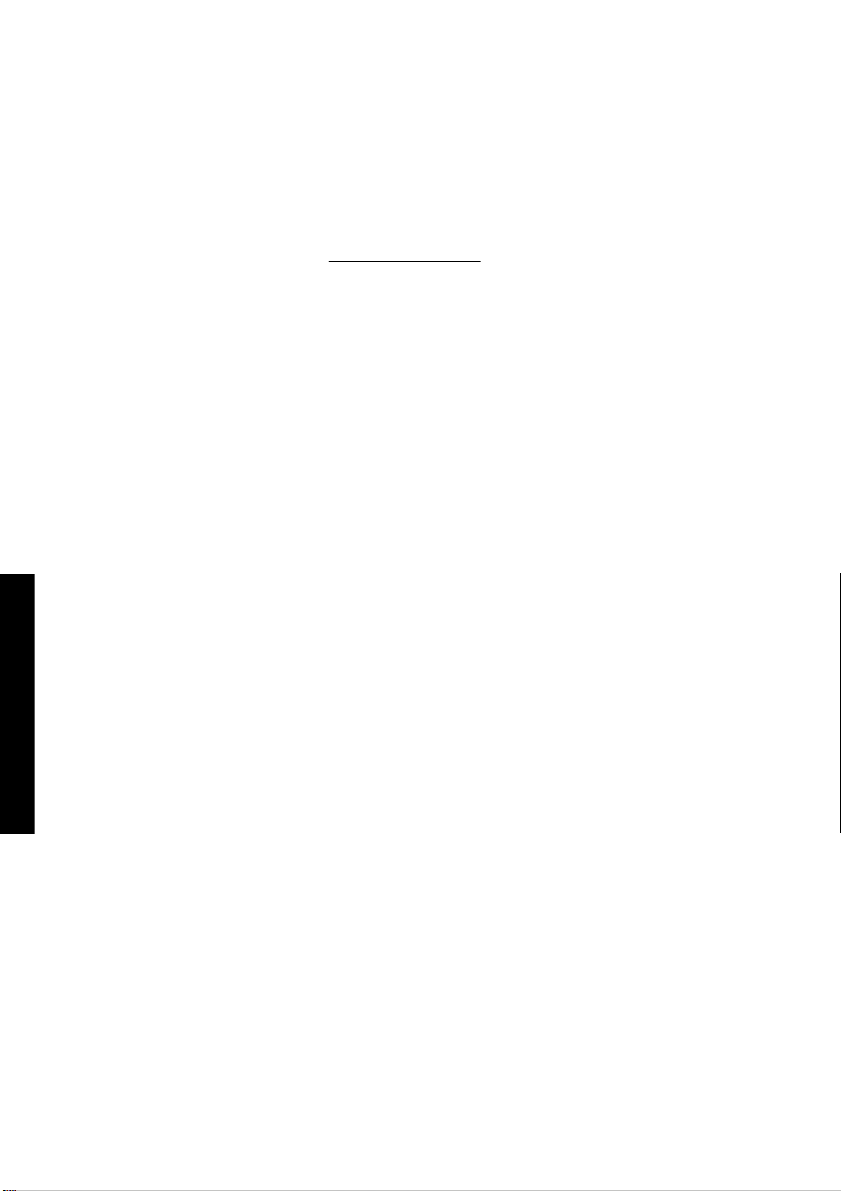
Utilisation de papier non-HP
Les papiers HP ont été testés avec l'imprimante et sont conçus pour une qualité d'impression optimale.
Cependant, vous pouvez imprimer sur du papier de tout fabricant. Dans ce cas, vous devez
sélectionner (sur le panneau avant) le type de papier HP qui s'apparente le plus au papier utilisé. En
cas de doute, essayez plusieurs paramètres de types de papier HP, puis choisissez celui qui offre la
meilleure qualité d'impression. Si les résultats ne sont pas entièrement satisfaisants avec un type de
papier, reportez-vous à la section
Comment... (sections relatives
au papier)
Conseils d'ordre général.
50 Chapitre 3 Comment... (sections relatives au papier) FRWW
Page 62

Annulation du temps de séchage
Appuyez sur la touche Avance et coupe papier (1) du panneau avant de l'imprimante.
ATTENTION Une impression pour laquelle le temps de séchage a été insuffisant risque de
présenter des problèmes de qualité.
FRWW Annulation du temps de séchage 51
au papier)
Comment... (sections relatives
Page 63

Modification du temps de séchage
Vous pouvez modifier le paramètre de temps de séchage pour répondre à des conditions d'impression
spéciales.
Comment... (sections relatives
au papier)
Sélectionnez l'icône
Réduit ou Aucun.
Pour plus d'informations, reportez-vous au manuel Utilisation de votre imprimante sur le CD.
, puis Sélect. temps de séchage. Vous pouvez sélectionner Etendu, Optimal,
52 Chapitre 3 Comment... (sections relatives au papier) FRWW
Page 64

4 Comment... (sections relatives aux
tâches d'impression)
Soumission d'une tâche à l'aide du serveur Web incorporé
●
Enregistrement d'une tâche.
●
● Impression d'une tâche enregistrée.
● Annulation d'une tâche.
Gestion de la file d'attente d'impression
●
● Imbrication des tâches pour économiser un rouleau de papier
FRWW 53
aux tâches d'impression)
Comment... (sections relatives
Page 65

Soumission d'une tâche à l'aide du serveur Web incorporé
1. Accédez au serveur Web incorporé (reportez-vous à la section Accession au serveur Web
incorporé).
2. Ouvrez la page Nouvelle tâche.
3. Parcourez votre ordinateur et sélectionnez le fichier à imprimer.
Remarque La soumission d'une tâche d'impression via le serveur Web incorporé ne
nécessite l'installation sur l'ordinateur ni du pilote d'imprimante, ni de l'application native
du fichier.
4. Si vous souhaitez soumettre plusieurs fichiers, cliquez sur le bouton Ajouter des fichiers et
sélectionnez tous les fichiers souhaités.
Remarque Si vous n'utilisez pas Internet Explorer pour Windows, le bouton Ajouter un
fichier s'affiche. Il vous permet de sélectionner des fichiers supplémentaires un par un.
5. Définissez les options de la tâche.
Si vous laissez le paramètre Par défaut pour une option, le paramètre enregistré dans la tâche
sera utilisé. Si la tâche ne contient pas de paramètre pour cette option, celui de l'imprimante sera
utilisé. Les paramètres de l'imprimante peuvent être changés à partir du panneau avant ou, dans
Comment... (sections relatives
aux tâches d'impression)
54 Chapitre 4 Comment... (sections relatives aux tâches d'impression) FRWW
certains cas, de la page Configuration du dispositif du serveur Web incorporé.
6. Cliquez sur le bouton Imprimer.
Page 66

Enregistrement d'une tâche.
Si vous comptez réimprimer une tâche ultérieurement après quelques changements au niveau des
paramètres de la tâche (tels que la taille ou la qualité), vous pouvez stocker la tâche dans votre
imprimante afin de ne pas avoir à la soumettre de nouveau le moment venu.
Remarque Si vous souhaitez réimprimer une tâche sans y apporter aucun changement,
vous pouvez le faire à partir de la file d'attente, sans l'enregistrer.
Vous pouvez enregistrer une tâche uniquement au moment de la soumettre pour l'imprimer :
1. Accédez au serveur Web incorporé (reportez-vous à la section
incorporé).
2. Ouvrez la page Nouvelle tâche.
3. Parcourez votre ordinateur et sélectionnez le fichier à imprimer.
4. Si vous souhaitez soumettre plusieurs fichiers, cliquez sur le bouton Ajouter un fichier pour
ajouter un autre fichier. Tous les fichiers soumis ensemble auront les mêmes paramètres de tâche.
Remarque Si vous utilisez Windows et Internet Explorer, vous pouvez cliquer sur le
bouton Ajouter des fichiers et sélectionner plusieurs fichiers à la fois.
5. Dans les options de la tâche, sélectionnez Stocker la tâche dans l'imprimante.
6. Définissez le reste des options de la tâche.
7. Cliquez sur le bouton Imprimer.
Accession au serveur Web
FRWW Enregistrement d'une tâche. 55
aux tâches d'impression)
Comment... (sections relatives
Page 67

Impression d'une tâche enregistrée.
1. Accédez au serveur Web incorporé (reportez-vous à la section Accession au serveur Web
incorporé).
2. Ouvrez la page Tâches stockées.
3. Sélectionnez la ou les tâches à imprimer, à l'aide de la case située en regard du nom de chaque
tâche.
4. Cliquez sur le bouton Imprimer pour imprimer la tâche avec ses paramètres d'origine ou sur
Impression avancée pour modifier les paramètres.
Comment... (sections relatives
aux tâches d'impression)
56 Chapitre 4 Comment... (sections relatives aux tâches d'impression) FRWW
Page 68

Annulation d'une tâche.
Vous pouvez annuler une tâche à partir du panneau avant en appuyant sur la touche Annuler ou à partir
du serveur Web incorporé en sélectionnant la tâche et en cliquant sur l'icône Annuler.
L'imprimante fait avancer le papier comme si l'impression était terminée.
Remarque L'arrêt de l'impression d'une tâche à plusieurs pages ou d'un fichier volumineux
peut être plus long que pour d'autres fichiers.
FRWW Annulation d'une tâche. 57
aux tâches d'impression)
Comment... (sections relatives
Page 69

Gestion de la file d'attente d'impression
Votre imprimante peut stocker des pages dans une file d'attente pendant qu'elle imprime la page active.
La file d'attente peut contenir des pages de plusieurs tâches.
Remarque Ces informations ne s'appliquent que si vous utilisez l'un des pilotes fournis avec
votre imprimante ou le serveur Web incorporé pour soumettre des tâches d'impression.
Désactivation de la file d'attente [4000]
Les utilisateurs de l'imprimante HP Designjet série 4000 peuvent désactiver la file d'attente à partir du
serveur Web (onglet Paramètres > Config. du dispositif > File d'attente) ou du panneau avant de
l'imprimante : sélectionnez l'icône
Les utilisateurs de l'imprimante HP Designjet série 4500 ne peuvent pas désactiver la file d'attente.
Options Impression
Remarque Les options Impression ne peuvent pas être utilisées avec des tâches PostScript.
Vous pouvez indiquer à quel moment vous souhaitez imprimer un fichier placé dans la file d'attente. A
partir du serveur Web, sélectionnez l'onglet Paramètres > Config. du dispositif > Impression... ou, à
partir du panneau avant de l'imprimante, sélectionnez l'icône
Impression... .
Vous disposez de trois options :
● Lorsque vous sélectionnez Après le traitement, l'imprimante attend que toute la page ait été
traitée avant de commencer à l'imprimer. Il s'agit du paramètre le plus lent mais qui offre la
meilleure qualité d'impression.
Lorsque vous sélectionnez Immédiatement, l'imprimante imprime la page au moment de son
●
traitement. Il s'agit du paramètre le plus rapide, mais l'imprimante peut s'arrêter à mi-chemin pour
traiter des données. Il n'est pas recommandé pour les images complexes avec beaucoup de
couleurs.
Lorsque vous sélectionnez Lors de l'optimisation (paramètre par défaut), l'imprimante détermine
●
le meilleur moment pour commencer à imprimer la page. Il s'agit généralement du meilleur
compromis entre les paramètres Après le traitement et Immédiatement.
, puis Options gestion tâches > Désactiver la file d'attente.
, puis Options gestion tâches >
Identification d'une tâche dans la file d'attente
Comment... (sections relatives
aux tâches d'impression)
58 Chapitre 4 Comment... (sections relatives aux tâches d'impression) FRWW
Pour voir le contenu de la file d'attente, utilisez le serveur Web incorporé (Information > File d'attente
des tâches). Il vous permet de gérer la file d'attente et d'obtenir des informations complètes sur chaque
tâche (en cliquant sur le nom du fichier).
Toutefois, vous pouvez également gérer la file d'attente à partir du panneau avant de l'imprimante. Pour
ce faire, sélectionnez l'icône
tâches contenues dans la file d'attente.
Un identificateur est associé à chaque tâche :
<position dans la file d'attente> : <nom de l'image>
, puis File d'attente des tâches où vous pouvez voir une liste des
Page 70

La tâche en cours d'impression est en position 0. La prochaine tâche à imprimer est en 1, la tâche
précédente, déjà imprimée est en position -1.
Déplacement d'une tâche dans la file d'attente
Pour faire en sorte qu'une tâche contenue dans la file d'attente soit la prochaine à être imprimée,
sélectionnez-la et choisissez Réimprimer (dans le serveur Web incorporé) ou Faire passer au début
(sur le panneau avant de l'imprimante).
Si l'imbrication est activée, la tâche prioritaire peut néanmoins rester imbriquée dans les autres. Si vous
voulez absolument que cette tâche soit la prochaine à être imprimée et seule sur le rouleau,
commencez par désactiver l'imbrication, puis déplacez-la au début de la file d'attente, comme décrit
précédemment.
Suppression d'une tâche de la file d'attente
Dans des circonstances normales, il est inutile de supprimer une tâche de la file d'attente après son
impression, puisqu'elle va se retrouver en fin de file à mesure que d'autres fichiers sont envoyés. En
revanche, si vous avez envoyé un fichier par erreur et que vous ne souhaitez pas courir le risque qu'il
soit réimprimé, vous pouvez tout simplement le supprimer, en le sélectionnant et en choisissant
Supprimer (dans le serveur Web incorporé ou sur le panneau avant de l'imprimante).
De la même façon, vous pouvez supprimer une tâche qui n'a pas encore été imprimée.
Si la tâche est en cours d'impression (Etat = impression dans le serveur Web ou position 0 dans la file
d'attente sur le panneau avant de l'imprimante) et que vous souhaitez à la fois l'annuler et la supprimer,
commencez par cliquer sur l'icône Annuler sur le serveur Web ou appuyez sur la touche Annuler du
panneau avant de l'imprimante, puis supprimez la tâche de la file d'attente.
Copie d'une tâche dans la file d'attente
Pour effectuer des copies d'une tâche dans la file d'attente, sélectionnez la tâche dans le serveur Web
incorporé, cliquez sur l'icône Réimprimer, puis indiquez le nombre de copies souhaité. La tâche est
déplacée au début de la file d'attente.
Vous pouvez également effectuer cette opération à partir du panneau avant de l'imprimante :
sélectionnez la tâche et choisissez Copies, puis indiquez le nombre de copies requis et appuyez sur la
touche Sélectionner. Cela remplace toute valeur définie par votre logiciel.
Remarque Si l'option Pivoter était définie sur Activé lorsque vous avez envoyé le fichier,
chaque copie sera pivotée.
Si la tâche a déjà été imprimée, utilisez Faire passer au début pour la placer au début de la file
d'attente.
Description de l'état d'une tâche
Vous trouverez ci-dessous les messages d'état des tâches existants, dans l'ordre dans lequel ils
peuvent apparaître :
réception en cours : l'imprimante est en cours de réception de la tâche provenant de l'ordinateur
●
● traitement en attente : l'imprimante a reçu la tâche et cette dernière est en attente d'impression
(pour les tâches soumises par l'intermédiaire du serveur Web incorporé uniquement)
● Traitement... : l'imprimante est en cours d'analyse et d'impression de la tâche
FRWW Gestion de la file d'attente d'impression 59
aux tâches d'impression)
Comment... (sections relatives
Page 71

Préparation de l'impression... : l'imprimante effectue des vérifications du système d'écriture
●
avant d'imprimer la tâche
Attente impr. : la tâche est en attente que le moteur d'impression se libère pour procéder à
●
l'impression
Attente d'imbrication : l'imprimante est réglée sur Imbrication activée et attend d'autres tâches
●
pour terminer l'imbrication et procéder à l'impression
en attente : la tâche a été envoyée avec l'option d'attente pour prévisualisation ; elle est donc
●
en attente
Remarque Si l'imprimante se bloque pendant l'impression d'une tâche et que la
fonctionnalité de file d'attente est activée, la tâche partiellement imprimée s'affiche dans
la file d'attente affectée de l'option en attente lorsque l'imprimante est rallumée.
L'impression de la tâche reprend à la page à laquelle elle a été interrompue.
● en attente de papier : la tâche ne peut pas être imprimée car le papier nécessaire n'est pas
chargé dans l'imprimante (reportez-vous à la section
chargez le papier requis, puis cliquez sur Continuer pour reprendre la tâche
● en attente de comptabilisation : la tâche ne peut pas être imprimée car l'imprimante requiert que
toutes les tâches aient un ID de compte : saisissez l'ID de compte, puis cliquez sur Continuer pour
reprendre la tâche
● impression
séchage
●
découpe du papier
●
● éjection de la feuille
● annulation : la tâche est en cours d'annulation mais reste dans la file d'attente de l'imprimante
suppression : la tâche est en cours de suppression de l'imprimante
●
● imprimé
● annulé : la tâche a été annulée par l'imprimante
annulée par l'utilisateur
●
tâche nulle : la tâche ne contient rien à imprimer
●
Message « en attente de papier » [4500]) :
Comment... (sections relatives
aux tâches d'impression)
60 Chapitre 4 Comment... (sections relatives aux tâches d'impression) FRWW
Page 72

Imbrication des tâches pour économiser un rouleau de
papier
L'imbrication consiste à placer des pages côte à côte sur le papier, plutôt que l'une après l'autre. Cela
permet d'éviter de gâcher du papier.
1. Sens du déroulement du papier
2. Imbrication désactivée
3. Imbrication activée
4. Papier économisé avec l'imbrication
Quand l'imprimante tente-t-elle d'imbriquer les pages ?
Lorsque les deux conditions suivantes sont réunies :
L'imprimante est chargée avec un rouleau, pas des feuilles de papier.
●
Dans le menu Gestion des tâches du panneau avant de l'imprimante ou dans la page
●
Configuration du dispositif du serveur Web incorporé, l'option Imbrication est activée.
Quelles sont les pages qui peuvent être imbriquées ?
Toutes les pages peuvent être imbriquées, sauf si elles sont trop grandes pour que deux d'entre elles
puissent tenir l'une à côté de l'autre sur le rouleau ou alors parce qu'il y en a trop pour qu'elles tiennent
sur la longueur restante du rouleau. Un groupe unique de pages imbriquées ne peut pas être fractionné
sur deux rouleaux.
Quelles conditions sont requises pour les pages à imbriquer ?
Pour figurer dans la même imbrication, les pages individuelles doivent être compatibles au niveau des
options suivantes :
● Toutes les pages doivent avoir le même paramètre de qualité d'impression (Rapide, Normale ou
Supérieure).
● Les pages doivent toutes être optimisées pour les dessins/le texte ou optimisées pour les images.
Le paramètre Détail maximal doit être le même sur toutes les pages.
●
FRWW Imbrication des tâches pour économiser un rouleau de papier 61
aux tâches d'impression)
Comment... (sections relatives
Page 73

Le paramètre Marges doit être le même pour toutes les pages (Etendues ou Normales).
●
● Le paramètre Miroir doit être le même pour toutes les pages.
● L'intention de rendu doit être la même pour toutes les pages.
Le paramètre Coupoir doit être le même pour toutes les pages.
●
Les paramètres de réglage des couleurs doivent être les mêmes pour toutes les pages. Ils sont
●
appelés Paramètres de couleur avancés dans le pilote Windows et Paramètres CMJN dans le
pilote Mac OS.
● Les pages doivent être toutes en couleurs ou toutes en niveaux de gris : vous ne pouvez pas avoir
certaines pages en couleurs et d'autres en niveaux de gris.
● Toutes les pages doivent figurer dans l'un ou l'autre des deux groupes suivants (les deux groupes
ne peuvent pas être mélangés dans la même imbrication) :
HP-GL/2, RTL, CALS/G4
●
● PostScript, PDF, TIFF, JPEG
● Les pages JPEG, TIFF et CALS/G4 avec des résolutions supérieures à 300 ppp peuvent ne pas
s'imbriquer avec d'autres pages dans certains cas.
Combien de temps l'imprimante attend-elle un autre fichier ?
Pour réaliser la meilleure imbrication possible, l'imprimante attend d'avoir reçu un fichier pour vérifier si
une page suivante peut être imbriquée avec lui ou avec les pages déjà dans la file d'attente. Cette
période d'attente est le délai d'attente d'imbrication ; elle est de deux minutes par défaut. Cela signifie
que l'imprimante attend jusqu'à deux minutes après la réception du dernier fichier avant d'imprimer
l'imbrication finale. Vous pouvez changer ce délai d'attente à partir du panneau avant de l'imprimante :
sélectionnez l'icône
d'attente. La plage disponible est comprise entre 1 et 99 minutes.
Pendant le délai d'attente pour l'imbrication par l'imprimante, le temps restant s'affiche sur le panneau
avant. Vous pouvez imprimer l'imbrication (annuler le délai d'attente pour l'imbrication) en appuyant sur
la touche Annuler.
, puis Options gestion tâches > Options d'imbrication > Sélect. temps
Comment... (sections relatives
aux tâches d'impression)
62 Chapitre 4 Comment... (sections relatives aux tâches d'impression) FRWW
Page 74

5 Comment... (sections relatives au
récepteur) [4500]
Remarque Ce chapitre ne s'applique qu'à l'imprimante HP Designjet série 4500.
Le récepteur est un accessoire en option de l'imprimante HP Designjet série 4500. Il empile les
impressions à plat, les unes sur les autres, au lieu de les laisser tomber dans le bac.
● Installation du récepteur
● Désinstallation du récepteur
Remplacement des rouleaux de papier pendant l'utilisation du récepteur
●
Nettoyage des rouleaux du récepteur
●
● Déplacement ou stockage du récepteur
au récepteur) [4500]
Comment... (sections relatives
FRWW 63
Page 75

Comment... (sections relatives
au récepteur) [4500]
Installation du récepteur
1. Connectez les câbles entre le récepteur et l'imprimante.
2. Mettez le récepteur sous tension.
3.
Sélectionnez l'icône
Installez le récepteur. Le panneau avant vous invite à fixer le récepteur à l'imprimante.
4. Vous trouverez deux loquets sur le récepteur qui s'enclenchent dans les déflecteurs de
l'imprimante. Pour fixer le récepteur à l'imprimante, fixez tout d'abord un côté, puis l'autre (ainsi,
l'opération nécessite moins de force).
Un délai de préchauffage est nécessaire, notamment lorsque le récepteur vient juste d'être allumé.
du panneau avant de l'imprimante, puisAccessoires > Récepteur >
Remarque Le récepteur opère sur des feuilles de papier découpées. Le récepteur est
automatiquement activé lorsqu'il est sous tension. Il ne peut pas fonctionner si le coupoir est
éteint ou si le matériel d'impression ne peut pas être découpé (papier canvas par exemple).
64 Chapitre 5 Comment... (sections relatives au récepteur) [4500] FRWW
Page 76

Désinstallation du récepteur
1.
Pour désinstaller le récepteur, sélectionnez l'icône
Accessoires > Récepteur > Désinstallez le récepteur.
2. Le panneau avant vous invite ensuite à retirer le récepteur de l'imprimante. Tirez le récepteur par
un côté pour détacher ce côté, puis détachez l'autre côté.
3. Déconnectez les câbles du récepteur.
du panneau avant de l'imprimante, puis
au récepteur) [4500]
Comment... (sections relatives
FRWW Désinstallation du récepteur 65
Page 77

Comment... (sections relatives
au récepteur) [4500]
Remplacement des rouleaux de papier pendant l'utilisation
du récepteur
1. Retirez la pile de papier découpé du récepteur afin de rendre la manipulation du récepteur plus
facile.
2. Retirez le récepteur de l'imprimante : tout d'abord un côté, puis l'autre.
3. Remplacez les rouleaux selon la procédure habituelle : reportez-vous aux sections
d'un rouleau de l'imprimante [4500] et Chargement d'un rouleau dans l'imprimante [4500].
Déchargement
66 Chapitre 5 Comment... (sections relatives au récepteur) [4500] FRWW
Page 78

Nettoyage des rouleaux du récepteur
AVERTISSEMENT Le récepteur chauffe durant son utilisation. Avant de le nettoyer, mettez-
le hors tension et laisse-le refroidir.
L'encre tend à coller au rouleau principal du récepteur et aux petits rouleaux de sortie qui doivent, en
conséquence, être nettoyés régulièrement à l'aide d'un chiffon légèrement humidifié.
La fréquence de nettoyage dépend en partie du type de papier utilisé.
Pour le papier ordinaire, couché ou couché à fort grammage, un nettoyage une fois par mois peut
●
suffire.
Pour le papier translucide, le vélin, le papier glacé ou le papier calque naturel, un nettoyage une
●
fois par semaine est souvent nécessaire même avec les modes d'impression les plus lents.
au récepteur) [4500]
Comment... (sections relatives
FRWW Nettoyage des rouleaux du récepteur 67
Page 79

Comment... (sections relatives
au récepteur) [4500]
Déplacement ou stockage du récepteur
Avant de déplacer ou de stocker le récepteur, suivez les étapes ci-dessous afin de réduire l'espace qu'il
occupe.
1. Dévissez les vis de chaque côté du bac du récepteur et laissez le bac pendre verticalement.
68 Chapitre 5 Comment... (sections relatives au récepteur) [4500] FRWW
Page 80

2. Retirez les chevilles de chaque extension du montant et faites pivoter l'extension vers le haut.
au récepteur) [4500]
Comment... (sections relatives
FRWW Déplacement ou stockage du récepteur 69
Page 81

Comment... (sections relatives
au récepteur) [4500]
70 Chapitre 5 Comment... (sections relatives au récepteur) [4500] FRWW
Page 82

6 Comment... (sections relatives au
réglage des images)
Modification de la taille de la page
●
Modification de la qualité d'impression
●
● Sélection des paramètres de qualité d'impression
● Impression à vitesse maximale
Réglage des marges
●
● Impression de pages surdimensionnées
● Impression sans marges ajoutées
Choix de l'orientation de l'image
●
Rotation d'une image
●
● Impression d'une image miroir
● Mise à l'échelle d'une image
au réglage des images)
Comment... (sections relatives
FRWW 71
Page 83

Modification de la taille de la page
La taille de la page peut être spécifiée comme suit :
● A l'aide d'un pilote d'imprimante Windows : sélectionnez l'onglet Papier/qualité, puis Taille.
A l'aide d'un pilote d'imprimante Mac OS : sélectionnez Mise en page dans le menu Fichier, puis
●
sélectionnez votre imprimante dans le menu contextuel Format pour, puis cliquez sur Format de
papier.
A l'aide du serveur Web incorporé : accédez à la section Taille de la page dans la page Nouvelle
●
tâche.
Comment... (sections relatives
au réglage des images)
●
A l'aide du panneau avant : sélectionnez l'icône
papier > Sélect. format papier.
Remarque Si une taille de page est définie avec le pilote d'imprimante ou le serveur Web
incorporé, elle remplace la taille de page définie avec le panneau avant de l'imprimante.
, puis Options impress. par déf. > Options
72 Chapitre 6 Comment... (sections relatives au réglage des images) FRWW
Page 84

Modification de la qualité d'impression
Votre imprimante offre trois qualités d'impression différentes : Supérieure, Normale et Rapide. Il existe
deux options supplémentaires ayant un effet sur la qualité d'impression : Optimiser pour dessins/texte
ou Optimiser pour images et Détail maximal. Pour obtenir des instructions sur ces options, reportezvous à la section
Vous pouvez spécifier la qualité d'impression comme suit :
A l'aide d'un pilote d'imprimante Windows : accédez à la section Qualité d'impression sous l'onglet
●
Papier/Qualité.
A l'aide d'un pilote d'imprimante Mac OS : accédez au panneau Qualité de l'image.
●
A l'aide du serveur Web incorporé : accédez à la section Qualité d'image de la page Nouvelle tâche.
●
●
A l'aide du panneau avant : sélectionnez l'icône
d'image.
Sélection des paramètres de qualité d'impression.
, puis Options impress. par déf. > Qualité
Remarque Si une qualité d'impression est définie avec le pilote d'imprimante ou le serveur
Web incorporé, elle remplace la qualité d'impression définie à partir du panneau avant.
Remarque Vous ne pouvez pas changer la qualité d'impression des pages en cours de
réception ou déjà reçues par l'imprimante (même si elles n'ont pas encore été imprimées).
au réglage des images)
Comment... (sections relatives
FRWW Modification de la qualité d'impression 73
Page 85

Sélection des paramètres de qualité d'impression
Le tableau suivant présente des suggestions pour les paramètres de qualité d'impression et les types
de papier correspondant à divers types d'impression, en partant du principe que vous utilisez du papier
en rouleau. Ce ne sont que des suggestions, mais elles peuvent s'avérer utiles.
Si vous utilisez des feuilles de papier, nous vous conseillons de choisir la qualité d'impression Supérieure.
En cas de doute sur la modification des paramètres de qualité d'impression, reportez-vous à la section
Modification de la qualité d'impression.
Comment... (sections relatives
au réglage des images)
Remarque Les images à haute densité doivent être imprimées sur du papier plus épais
(couché ou glacé).
Contenu
d'impression
Lignes (brouillon) Rapide Dessins/texte Désactivée (ou
Lignes Normale Dessins/texte Désactivée Blanc brillant
Lignes et zones de
couleur unie (rapide)
Lignes et zones de
couleur unie
Qualité
d'impression
Normale Dessins/texte Activée Blanc brillant
Supérieure Dessins/texte Désactivée Blanc brillant
Paramètres de qualité d'image Types de papier
Optimisé pour Détail maximum
Activée pour une
meilleure qualité
et une vitesse
plus lente)
Blanc brillant
Papier à lettre universel
Supports translucides*
Papier couché
Papier à lettre universel
Supports translucides*
Papier couché
Papier à lettre universel
Supports translucides*
Papier couché
Papier très couché
Papier glacé de production photo
Papier à lettre universel
Supports translucides*
Papier couché
Papier très couché
Papier glacé de production photo
74 Chapitre 6 Comment... (sections relatives au réglage des images) FRWW
Page 86

Contenu
d'impression
Lignes et images Cartes de qualité
supérieure
Publicité en magasin Normale Images Désactivée Papier couché
Rendus Supérieure Images Désactivée Papier très couché
Photographies Supérieure Images Désactivée Papier glacé de production photo
Qualité
d'impression
Supérieure Dessins/texte Activée Papier couché
Paramètres de qualité d'image Types de papier
Optimisé pour Détail maximum
Papier très couché
Papier glacé de production photo
Papier très couché
Papier glacé de production photo
Papier glacé de production photo
au réglage des images)
Comment... (sections relatives
* Les supports translucides incluent le vélin, le papier à lettre translucide, le papier calque naturel, le film
transparent et le film mat.
Pour obtenir des détails techniques sur la résolution d'impression, reportez-vous au manuel Utilisation
de votre imprimante sur le CD.
FRWW Sélection des paramètres de qualité d'impression 75
Page 87

Impression à vitesse maximale
Deux choix de type de papier sur le panneau avant sont particulièrement adaptés à l'impression à
vitesse maximale.
Comment... (sections relatives
au réglage des images)
Contenu
d'impression
Lignes (brouillon) Rapide Dessins/texte Désactivée Vitesse maximale Blanc brillant*
Qualité
d'impression
Paramètres de qualité d'image Types de papier (panneau avant)
Optimisé pour Détail maximum
Vitesse maximale Papier à lettre
universel†
* Pour utiliser Vitesse maximale Blanc brillant, chargez du Papier à lettre blanc brillant HP pour jet
d'encre et sélectionnez Vitesse maximale Blanc brillant dans la liste de types de papier sur le panneau
avant.
† Pour utiliser Vitesse maximale Papier à lettre universel, chargez Papier à lettre HP universel pour jet
d'encre et sélectionnez Vitesse maximale Papier à lettre universel dans la liste de types de papier sur le
panneau avant.
76 Chapitre 6 Comment... (sections relatives au réglage des images) FRWW
Page 88

Réglage des marges
Les marges de l'imprimante déterminent la zone imprimable de la page qui peut être utilisée par votre
application. Il existe trois options de marges : Petites, Normales et Etendues (reportez-vous également
à la section
vous au manuel Utilisation de votre imprimante sur le CD.
Vous pouvez définir les marges comme suit :
●
●
●
●
●
Impression sans marges ajoutées). Pour connaître les dimensions des marges, reportez-
A l'aide du pilote d'imprimante HP-GL/2 Windows : Les marges normales sont sélectionnées par
défaut. Pour sélectionner les autres options, cliquez sur l'onglet Papier/qualité, puis sur le bouton
Marges/Mise en page.
A l'aide d'un pilote d'imprimante PostScript Windows : sélectionnez l'onglet Papier/qualité, puis
Taille. Vous sélectionnez la taille de la page et les marges en même temps.
A l'aide d'un pilote d'imprimante Mac OS : sélectionnez Mise en page dans le menu Fichier, puis
Format de papier. Vous sélectionnez la taille de la page et les marges en même temps.
A l'aide du serveur Web incorporé : effectuez une sélection dans la liste des marges de la page
Nouvelle tâche.
A l'aide du panneau avant : sélectionnez l'icône
papier > Sélectionner les marges.
, puis Options impress. par déf. > Options
Remarque Si les marges sont définies avec le pilote d'imprimante ou le serveur Web
incorporé, elles remplacent les marges définies avec le panneau avant de l'imprimante.
FRWW Réglage des marges 77
au réglage des images)
Comment... (sections relatives
Page 89

Impression de pages surdimensionnées
Pour des raisons techniques, il est impossible d'imprimer une image qui couvre toute la largeur ou la
longueur du papier. L'image doit toujours être entourée de marges. Néanmoins, si vous souhaitez
imprimer, par exemple, une image A3 sans marges, vous pouvez imprimer sur un papier plus large que
le format A3 (en laissant comme d'habitude des marges autour de l'image), puis couper les marges
après l'impression.
Les mises en page pour pages surdimensionnées sont conçues dans cet objectif. Chaque page
surdimensionnée est suffisamment large pour supporter une taille de papier standard plus les marges.
Comment... (sections relatives
au réglage des images)
Vous pouvez spécifier une mise en page de page surdimensionnée comme suit :
● A l'aide du pilote d'imprimante HP-GL/2 Windows : cliquez sur l'onglet Papier/qualité, puis sur le
bouton Marges/Mise en page et enfin, sélectionnez Surdimension. dans les options de mise en
page.
● A l'aide d'un pilote d'imprimante PostScript Windows : sélectionnez l'onglet Papier/qualité, puis
Taille. Vous sélectionnez la page surdimensionnée et les marges en même temps.
● A l'aide d'un pilote d'imprimante Mac OS 9 ou 10 1 : créez une taille de page personnalisée sans
marges et tenez compte du fait que les marges ajoutées à la tâche finale seront celles définies sur
le panneau avant de l'imprimante.
A l'aide d'un nouveau pilote d'imprimante Mac OS : sélectionnez l'imprimante dans le menu
●
contextuel Format pour, puis le format du papier. Les options de marges s'affichent alors. Vous
pouvez sélectionner la page surdimensionnée et les marges en même temps.
A l'aide du serveur Web incorporé : sur la page Nouvelle tâche, sélectionnez Surdimension. dans
●
la liste de mise en page des marges.
A l'aide du panneau avant : sélectionnez Options impress. par déf. > Options papier >
●
Sélectionner la mise en page > Surdimension..
Lorsque vous utilisez des pages surdimensionnées, vous pouvez sélectionner la largeur des marges
comme d'habitude (reportez-vous à la section
Reportez-vous également à la section
Réglage des marges).
Impression sans marges ajoutées.
78 Chapitre 6 Comment... (sections relatives au réglage des images) FRWW
Page 90

Impression sans marges ajoutées
Pour des raisons techniques, il est impossible d'imprimer une image qui couvre toute la largeur ou la
longueur du papier. L'image doit toujours être entourée de marges. Cependant, si l'image contient déjà
des marges appropriées (un espace blanc autour des bords), vous pouvez indiquer à l'imprimante de ne
pas ajouter de marges à l'image lors de l'impression. Dans ce cas, l'imprimante tronque les bords de
l'image, supposant que les bords ne contiennent aucun élément à imprimer.
Vous pouvez demander qu'aucune marge ne soit ajoutée comme suit :
● A l'aide du pilote d'imprimante HP-GL/2 Windows : cliquez sur l'onglet Papier/qualité, puis sur le
bouton Marges/Mise en page et enfin, sélectionnez l'option permettant de tronquer le contenu
par les marges dans les options de mise en page.
● A l'aide du serveur Web incorporé : sur la page Nouvelle tâche, sélectionnez l'option permettant de
tronquer le contenu par les marges dans la liste de mise en page des marges.
● A l'aide du panneau avant : sélectionnez Options impress. par déf. > Options papier >
Sélectionner la mise en page, puis l'option permettant de tronquer le contenu par les marges.
Cette option n'est pas disponible à partir du pilote Windows PostScript ou des pilotes Mac OS.
Lorsque vous utilisez cette option, vous pouvez sélectionner la largeur des marges comme d'habitude
(reportez-vous à la section
enlève de l'image au lieu de les ajouter à l'image.
Réglage des marges). L'imprimante continue à utiliser des marges : elle les
au réglage des images)
Comment... (sections relatives
FRWW Impression sans marges ajoutées 79
Page 91

Choix de l'orientation de l'image
L'orientation de l'image peut être Portait ou Paysage. Lorsque vous la voyez à l'écran :
● La hauteur d'une image Portrait est plus importante que sa largeur (une image grande).
Comment... (sections relatives
au réglage des images)
● La largeur d'une image Paysage est plus importante que sa hauteur (une image large).
Vous devez sélectionner l'orientation de votre image lorsqu'elle s'affiche à l'écran. Si l'image est au
format Paysage et que vous sélectionnez Portait ou si l'image est au format Portait et que vous
sélectionnez Paysage, l'image peut être tronquée lors de l'impression.
Vous pouvez choisir l'orientation à l'aide du pilote d'imprimante ou du serveur Web incorporé.
● A l'aide du pilote d'imprimante PostScript Windows NT : accédez à la section Orientation sous
l'onglet Mise en page.
● A l'aide d'un autre pilote d'imprimante Windows : accédez à la section Orientation sous l'onglet
Finition.
● A l'aide du pilote d'imprimante PostScript Mac OS X : sélectionnez Format d'impression dans le
menu Fichier, puis accédez à la section Orientation du panneau Attributs de page.
● A l'aide du serveur Web incorporé : accédez à la section Orientation de la page Nouvelle tâche.
80 Chapitre 6 Comment... (sections relatives au réglage des images) FRWW
Page 92
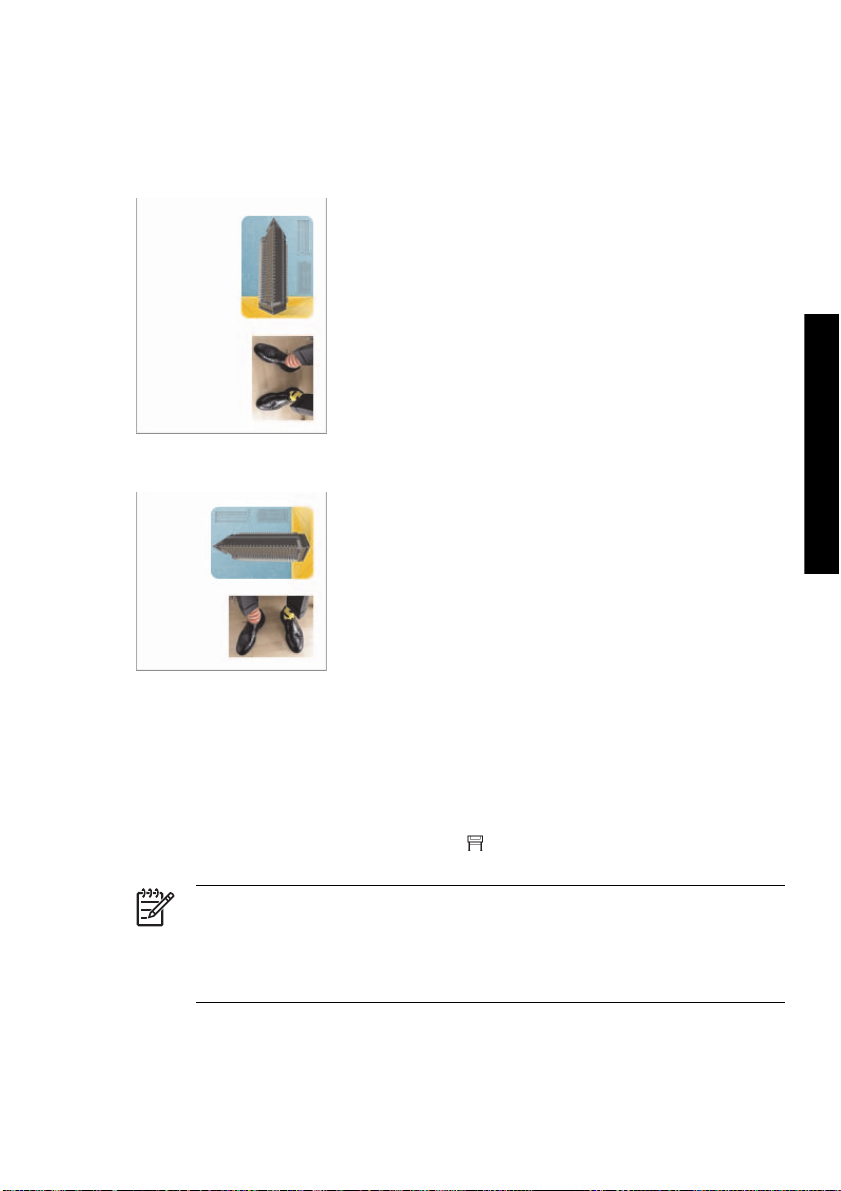
Rotation d'une image
Par défaut, les images s'impriment avec leur côté le plus court parallèle au bord avant du papier,
comme suit :
Vous pouvez faire pivoter l'image de 90 degrés afin d'économiser du papier, comme suit :
au réglage des images)
Comment... (sections relatives
Vous pouvez effectuer cette opération comme suit :
● A l'aide d'un pilote d'imprimante Windows : sélectionnez l'onglet Finition, puis Faire pivoter d'un
angle de 90°.
● A l'aide d'un pilote d'imprimante Mac OS : sélectionnez Finition, puis Faire pivoter .
A l'aide du serveur Web incorporé : sélectionnez la page Nouvelle tâche, puis Pivoter.
●
●
A l'aide du panneau avant : sélectionnez l'icône
papier > Pivoter.
Remarque Si la rotation est définie avec le pilote d'imprimante ou le serveur Web incorporé,
elle remplace le paramètre défini dans le panneau avant de l'imprimante.
Remarque Lorsque vous faites pivoter une tâche, la longueur de la page peut augmenter
pour éviter le tronquage, car les marges supérieure et inférieure sont généralement plus
importantes que les marges latérales.
FRWW Rotation d'une image 81
, puis Options impress. par déf. > Options
Page 93

Comment... (sections relatives
au réglage des images)
ATTENTION Avec les rouleaux comme avec les feuilles, si vous faites pivoter une image en
orientation Paysage alors que l'orientation d'origine était Portrait, le papier peut ne pas être
assez large pour l'image. Par exemple, si vous faites pivoter de 90° une image de taille D/A1
en orientation portrait sur du papier D/A1, la largeur du papier risque d'être dépassée. Si vous
utilisez le serveur Web incorporé, l'écran d'aperçu vous le confirmera à l'aide d'un triangle
d'avertissement. Si vous utilisez l'imprimante HP Designjet série 4500, la tâche est mise « en
attente de papier ».
Rotation automatique
Le pilote d'imprimante HP-GL/2 offre une option de rotation automatique qui fait pivoter
automatiquement de 90 degrés des images Portrait surdimensionnées afin d'économiser du papier.
82 Chapitre 6 Comment... (sections relatives au réglage des images) FRWW
Page 94

Impression d'une image miroir
Si vous utilisez du papier transparent, parfois appelé transparent pour rétroprojection, vous pouvez
imprimer une image miroir de votre dessin, de sorte que lorsque le papier est rétroéclairé, l'orientation
soit correcte. Pour effectuer cette opération sans modifier l'image dans votre application :
● A l'aide d'un pilote d'imprimante Windows : sélectionnez l'onglet Finition, puis Image miroir.
A l'aide d'un pilote d'imprimante Mac OS : sélectionnez Finition, puis Image miroir.
●
A l'aide du serveur Web incorporé : sélectionnez la page Nouvelle tâche, puis Image miroir.
●
●
A l'aide du panneau avant : sélectionnez l'icône
papier > Activer image miroir.
Remarque Si l'image miroir est définie avec le pilote d'imprimante ou le serveur Web
incorporé, elle remplace le paramètre défini dans le panneau avant.
, puis Options impress. par déf. > Options
au réglage des images)
Comment... (sections relatives
FRWW Impression d'une image miroir 83
Page 95

Mise à l'échelle d'une image
Vous pouvez envoyer une image à l'imprimante dans une certaine taille et indiquer à celle-ci de la
redimensionner (normalement pour l'agrandir). Cela peut être utile :
● Si votre logiciel ne prend pas en charge les grands formats
● Si votre fichier est trop volumineux pour la mémoire de l'imprimante (dans ce cas, vous pouvez
réduire la taille des pages dans votre logiciel et les redimensionner à la taille souhaitée à l'aide de
l'option du panneau avant)
Vous pouvez redimensionner une image comme suit :
Comment... (sections relatives
au réglage des images)
● A l'aide d'un pilote d'imprimante Windows : sélectionnez l'onglet Effets, puis les options de
redimensionnement.
● L'option Imprimer le document sur règle la taille de l'image sur celle de la page
sélectionnée pour votre imprimante. Par exemple, si vous avez sélectionné la taille de page
ISO A2 et que vous imprimez une image A4, elle est agrandie pour correspondre à la
page A2. Si la taille de page ISO A3 est sélectionnée, l'imprimante réduit une image de taille
supérieure au format A3.
● L'option % de la taille normale agrandit la zone imprimable de la page d'origine par le
pourcentage indiqué et ajoute les marges de l'imprimante pour obtenir la taille de page
imprimée.
● A l'aide d'un pilote d'imprimante Mac OS : sélectionnez Finition, puis Imprimer le document sur.
Le pilote ajuste la taille de l'image à celle de la page sélectionnée pour votre imprimante.
● A l'aide du serveur Web incorporé : sélectionnez la page Nouvelle tâche, puis Redimension..
●
A l'aide du panneau avant : sélectionnez l'icône
papier > Echelle.
Si vous imprimez sur une seule feuille, vous devez vous assurer que l'image tient sur la page, sinon elle
risque d'être tronquée.
, puis Options impress. par déf. > Options
84 Chapitre 6 Comment... (sections relatives au réglage des images) FRWW
Page 96

7 Comment... (sections relatives aux
couleurs)
Réalisation d'un calibrage de la couleur
●
Réalisation d'une compensation du point noir
●
● Définition de l'intention de rendu
FRWW 85
aux couleurs)
Comment... (sections relatives
Page 97

Réalisation d'un calibrage de la couleur
Cette procédure permet d'améliorer la régularité des couleurs entre les impressions et d'une imprimante
à l'autre.
Le calibrage de la couleur est normalement effectué chaque fois qu'une tête d'impression est remplacée
et qu'un nouveau type de papier est introduit sans avoir encore été calibré avec la (les) nouvelle(s) tête
(s) d'impression. Toutefois, ce paramétrage automatique peut être désactivé et vous pouvez utiliser une
correction de couleur par défaut pour chacun des types de papier connus.
Comment... (sections relatives
aux couleurs)
1.
Sur le panneau avant de l'imprimante, sélectionnez l'icône
l'imprimante > Calibrage de la couleur.
2. Les options disponibles pour le calibrage de la couleur sont :
● Activé : l'imprimante procède au calibrage de la couleur chaque fois que vous introduisez un
nouveau type de papier qui n'a pas encore été calibré avec le jeu actuel de têtes
d'impression. La correction de la couleur résultant du calibrage est alors utilisée pour les
impressions suivantes sur ce type de papier utilisant la même qualité d'impression.
● Désactivé : l'imprimante utilise une correction de couleur par défaut, différente pour chaque
type de papier et paramètre de qualité d'impression.
3. L'imprimante calibre les couleurs en imprimant une bande d'étalonnage, en numérisant cette
bande à l'aide d'un capteur optique intégré, puis en calculant les corrections de couleurs requises.
La bande d'étalonnage mesure 269 mm de large et 18 mm de long en cas d'utilisation d'un papier
glacé. Pour les autres types de papier, elle mesure 109 mm de long. Le calibrage de la couleur
dure environ trois à six minutes, en fonction du type de papier utilisé.
Remarque Vous pouvez lancer le calibrage de la couleur manuellement à tout moment à
partir du panneau avant, en sélectionnant l'icône
Calibrer la couleur.
ATTENTION Vous ne pouvez réaliser un calibrage de la couleur que sur des matériaux
opaques. N'essayez pas de calibrer un film transparent.
, puis Configuration de
, puis Gestion têtes impression >
86 Chapitre 7 Comment... (sections relatives aux couleurs) FRWW
Page 98

Réalisation d'une compensation du point noir
L'option de compensation du point noir détermine si des réglages doivent être effectués pour les
différences des points noirs lors de la conversion de couleurs entre les espaces de couleurs. Lorsque
cette option est sélectionnée, la gamme dynamique complète de l'espace source est associée à la
gamme dynamique complète de l'espace de destination. Elle peut s'avérer très utile pour empêcher le
blocage des zones sombres lorsque le point noir de l'espace source est plus sombre que celui de
l'espace de destination. Cette option est disponible uniquement lorsque l'intention de rendu Colorimétrie
relative est sélectionnée (reportez-vous à la section
La compensation du point noir peut être spécifiée des façons suivantes :
A l'aide d'un pilote d'imprimante Windows PostScript : sélectionnez l'onglet Couleur, puis
●
Compensation du point noir.
A l'aide d'un pilote d'imprimante Mac OS : sélectionnez le panneau Options des couleurs, puis
●
Compensation du point noir.
A l'aide du serveur Web incorporé : sélectionnez la page Nouvelle tâche, puis Compensation du
●
point noir.
●
A l'aide du panneau avant : sélectionnez l'icône
des couleurs > Compensation du point noir.
Définition de l'intention de rendu).
, puis Options impress. par déf. > Options
FRWW Réalisation d'une compensation du point noir 87
aux couleurs)
Comment... (sections relatives
Page 99

Définition de l'intention de rendu
L'intention de rendu est l'un des paramètres utilisés lors de la transformation de couleurs. Vous savez
probablement que l'imprimante peut ne pas être en mesure de reproduire certaines des couleurs à
imprimer. L'intention de rendu vous permet de sélectionner l'une des quatre méthodes de gestion de
ces couleurs dites hors gamme.
● Saturation (graphiques) : utilisation conseillée pour les graphiques de présentation, les tableaux
ou les images constitués de couleurs brillantes et saturées.
● Perceptif (images) : utilisation conseillée pour les photographies ou images dans lesquelles les
couleurs se mélangent. Cette méthode essaie de préserver l'apparence d'ensemble des couleurs.
● Colorimétrie relative (épreuves) : utilisation conseillée pour la mise en correspondance d'une
couleur particulière. Cette méthode est utilisée principalement pour les épreuves. Elle garantit une
impression précise d'une couleur, si cette impression est possible. Les autres méthodes
permettent probablement de produire une gamme de couleurs plus satisfaisante, mais ne
garantissent pas l'impression fidèle d'une couleur particulière. Elle associe le blanc de l'espace
d'entrée au blanc du papier sur lequel vous imprimez.
● Colorimétrie absolue (épreuves) : similaire à la colorimétrie relative, mais sans association du
blanc. Ce rendu est également utilisé principalement pour les épreuves, où l'objectif est de simuler
la sortie d'une imprimante (y compris son point blanc).
L'intention de rendu peut être spécifiée des façons suivantes :
A l'aide d'un pilote d'imprimante Windows PostScript : sélectionnez l'onglet Couleur, puis Intention
●
de rendu.
Comment... (sections relatives
aux couleurs)
A l'aide d'un pilote d'imprimante Mac OS : sélectionnez le panneau Options des couleurs, puis
●
Intention de rendu.
A l'aide du serveur Web incorporé : sélectionnez la page Nouvelle tâche, puis Intention de rendu.
●
●
A l'aide du panneau avant : sélectionnez l'icône
des couleurs > Sélect. intention rendu.
, puis Options impress. par déf. > Options
88 Chapitre 7 Comment... (sections relatives aux couleurs) FRWW
Page 100

8 Comment... (sections relatives au kit
encreur)
Retrait d'une cartouche d'encre
●
Insertion d'une cartouche d'encre
●
● Retrait d'une tête d'impression
● Insertion d'une tête d'impression
Gestion du contrôle des têtes d'impression
●
● Restauration (nettoyage) des têtes d'impression
● Nettoyage des connexions électriques d'une tête d'impression
Alignement des têtes d'impression
●
Retrait du dispositif de nettoyage d'une tête d'impression
●
● Insertion d'un dispositif de nettoyage de tête d'impression
● Vérification de l'état du kit encreur
Obtention des statistiques des cartouches d'encre
●
Obtention des statistiques des têtes d'impression
●
FRWW 89
au kit encreur)
Comment... (sections relatives
